Page 1
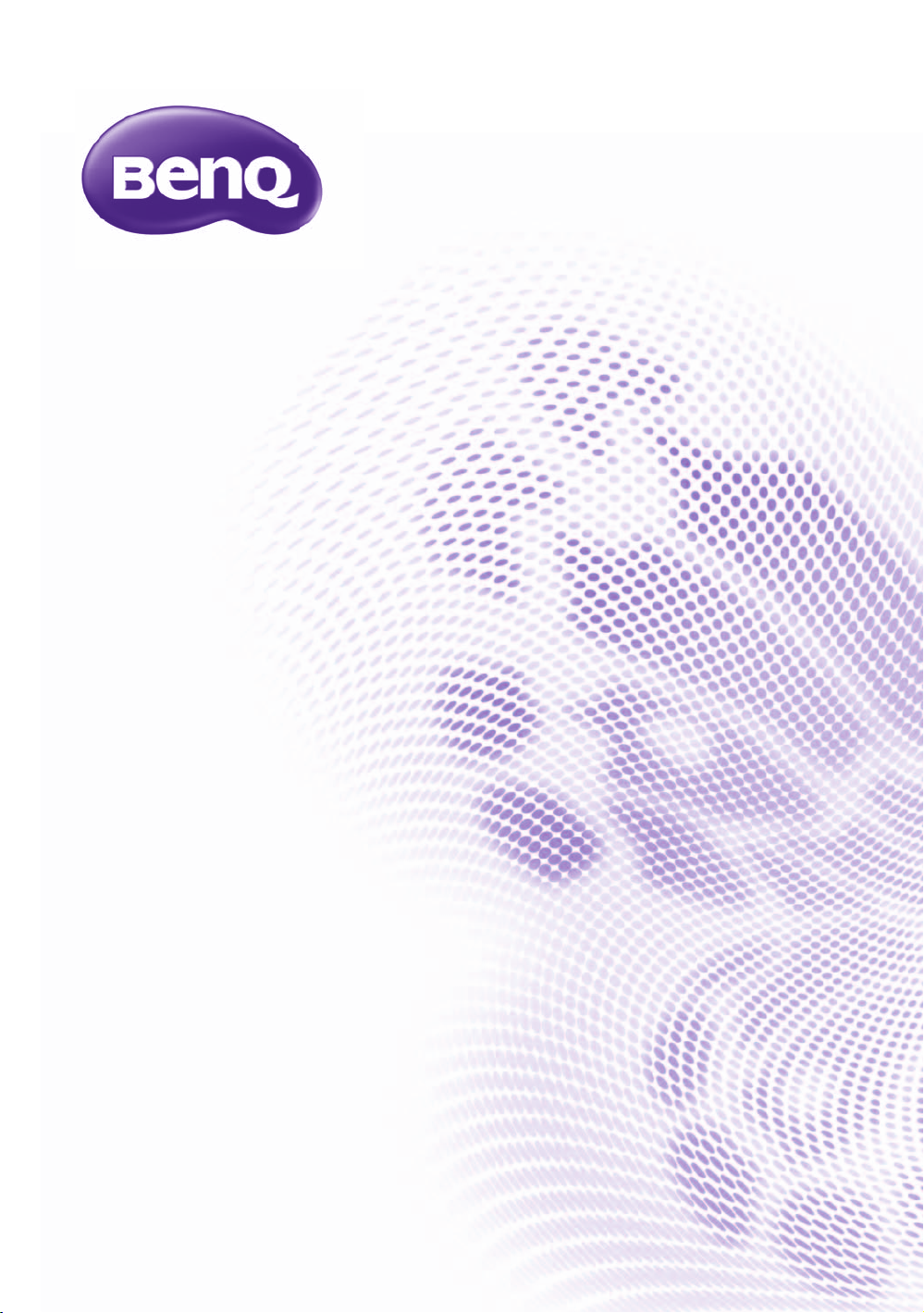
SU964
Цифровой проектор
Руководство пользователя
Page 2
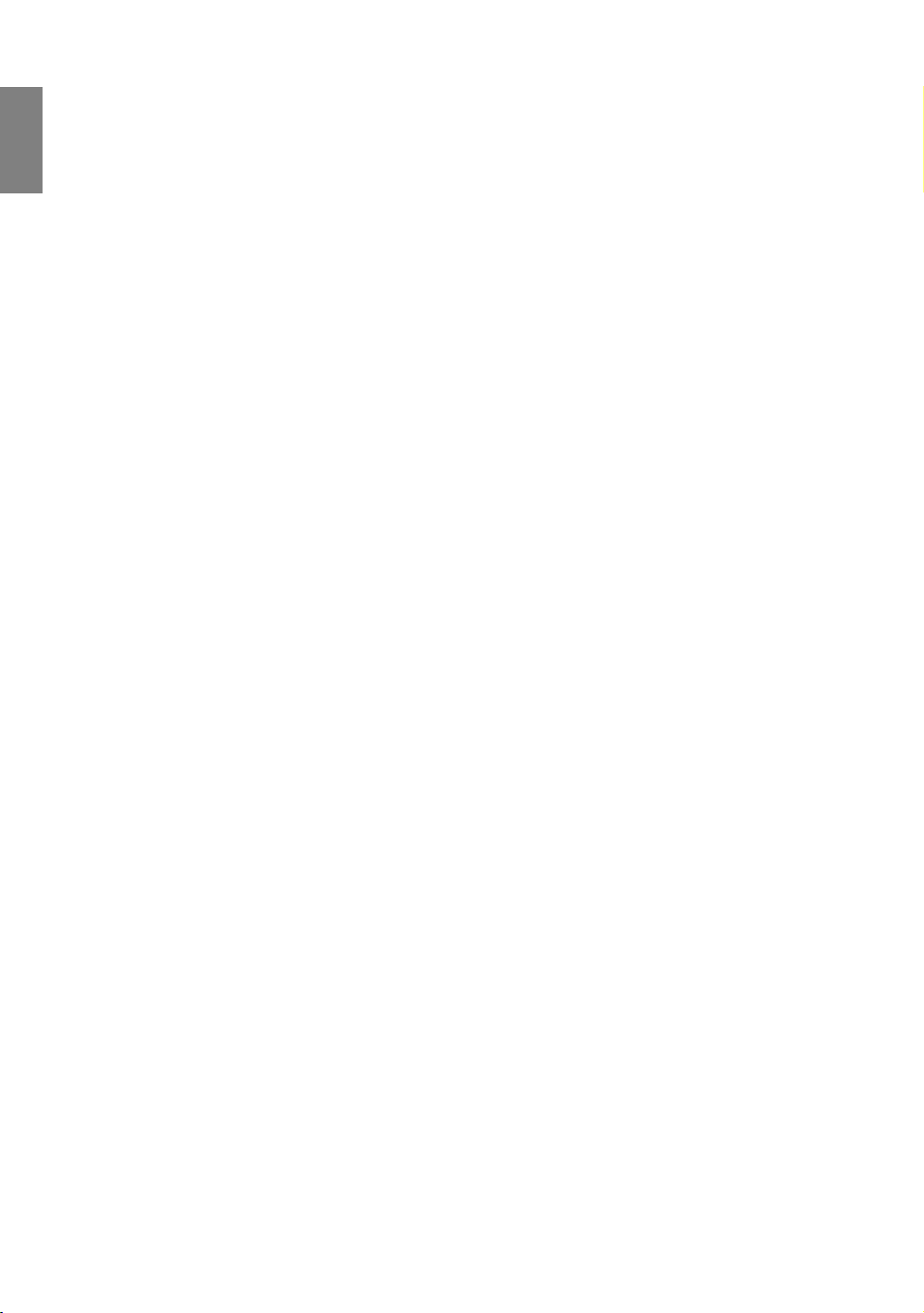
Русский
Содержание
Важные правила техники
безопасности..........................3
Обзор........................................6
Комплект поставки................................6
Батарейки для пульта ДУ.....................7
Работа пульта ДУ .................................7
Функциональные возможности
проектора ..............................................8
Внешний вид проектора .......................9
Органы управления ифункции..........10
Панель управления ...............................10
Пульт ДУ.................................................11
Расположение
проектора ..............................12
Выбор места расположения ..............12
Выбор размера проецируемого
изображения .......................................13
Размеры проецируемого
изображения ..........................................14
Смещение проекционных линз............. 15
Подключение
к видеооборудованию ........16
Подготовка .............................................16
Подключение устройств HDMI.............. 16
Подключение устройств компонентного
видео ......................................................17
Подключение видеоустройств..............17
Подключение компьютера ....................18
Подключение монитора ........................18
Подключение нескольких источников
с помощью HDBaseT .............................19
Использование
проектора ..............................20
Включение проектора.........................20
Выбор источника сигнала ..................21
Порядок работы сменю.....................22
Защита проектора ..............................23
Использование троса безопасности
сзамком.................................................23
Защита паролем ....................................23
Настройка проецируемого
изображения .......................................26
Настройка угла проецирования ...........26
Автоматическая настройка
изображения ..........................................26
Точная настройка размера и резкости
изображения...........................................26
Коррекция искажения изображения .....27
Использование предусановленнго или
пользовательского режимов..............29
Точная настройка качества
изображения .......................................31
Расширенные элементы управления
качеством изображения .....................32
Выбор формата изображения ...........35
Настройка цвета стены ......................36
Скрывание изображения....................36
Блокировка кнопок управления .........36
Остановка изображения.....................36
Регулировка звука ..............................37
Настройка режима лампы..................38
Управление проектором через
проводную локальную сеть ...............39
Эксплуатация в условиях большой
высоты.................................................43
Выключение проектора ......................44
Экранные меню ..................................45
Дополнительная
информация ......................... 56
Уход за проектором ............................56
Сведения о лампе ..............................57
Данные о времени работы лампы........57
Продление срока службы лампы..........57
Срок замены лампы...............................58
Замена лампы........................................59
Индикаторы ............................................62
Поиск и устранение
неисправностей ..................................63
Технические характеристики .............64
Гарантия и авторские
права...................................... 69
2 Содержание
Page 3
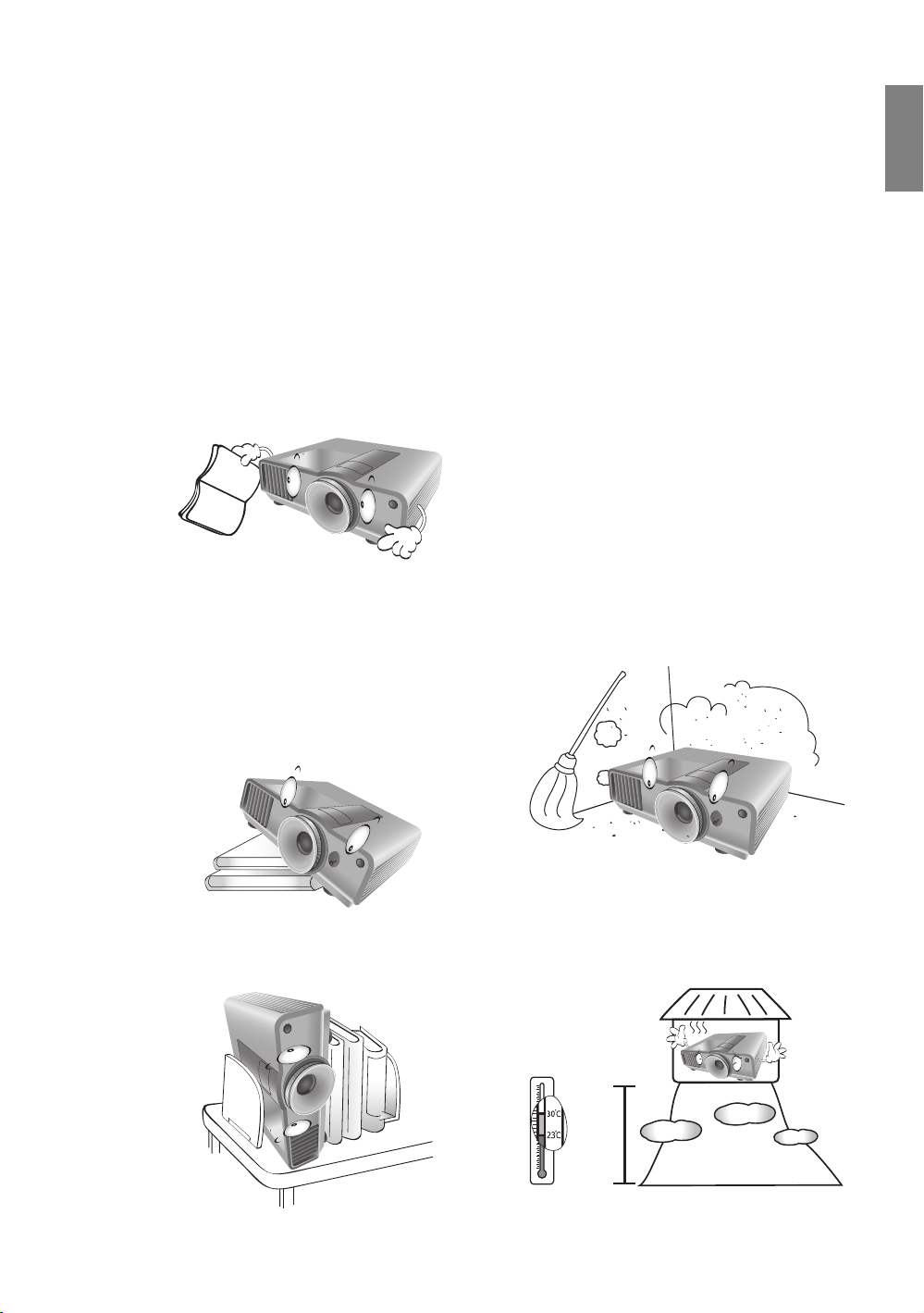
Благодарим вас за приобретение проектора BenQ! Он был создан для того, чтобы доставить вам
4920-
9840
футов
удовольствие при просмотре видео на системе домашнего кинотеатра. Для получения оптимальных
результатов, внимательно прочтите данное руководство. Здесь вы найдете информацию о системе
меню управления и эксплуатации данного проектора.
Важные правила техники безопасности
Данный проектор разработан и протестирован в соответствии с последними стандартами по
безопасности оборудования для информационных технологий. Тем не менее, для безопасного
использования этого аппарата необходимо выполнять все инструкции, указанные в данном
руководстве и на самом проекторе.
1. Перед работой с проектором обязательно
прочтите данное руководство пользователя.
Храните данное руководство в надежном
для использования в дальнейшем.
2. Во время работы проектор должен быть
установлен на ровной горизонтальной
поверхности.
- Не ставьте проектор на неустойчивую
поверхность, стойку или стол, поскольку он
может упасть и быть поврежден;
- Не размещайте рядом с проектором легко
воспламеняющиеся предметы;
- Наклон влево или вправо не должен превышать
10градусов
15градусов.
, а наклон вперед или назад –
месте
4. Не устанавливайте проектор
вследующих местах:
- местах с недостаточной вентиляцией
или ограниченном пространстве.
Расстояние от стен должно быть не
менее 50 см, а вокруг проектора
должна
циркуляция воздуха;
- В местах с повышенной температурой,
например в автомобиле с закрытыми
окнами.
- В местах с повышенной влажностью,
запыленностью или задымленностью,
где возможно загрязнение оптических
компонентов, которое приведет
к сокращению срока службы проектора
и затемнению изображения;
обеспечиваться свободная
Русский
3. Запрещается устанавливать проектор
вертикально на торец. Это может привести
к падению проектора и его повреждению или
выходу из строя.
- Рядом с пожарной сигнализацией;
- В местах с температурой окружающего
воздуха выше 35°C;
-
В местах, которые находятся на высоте
более 1500 метров/4920 футов над
уровнем моря.
Важные правила техники безопасности
3
Page 4
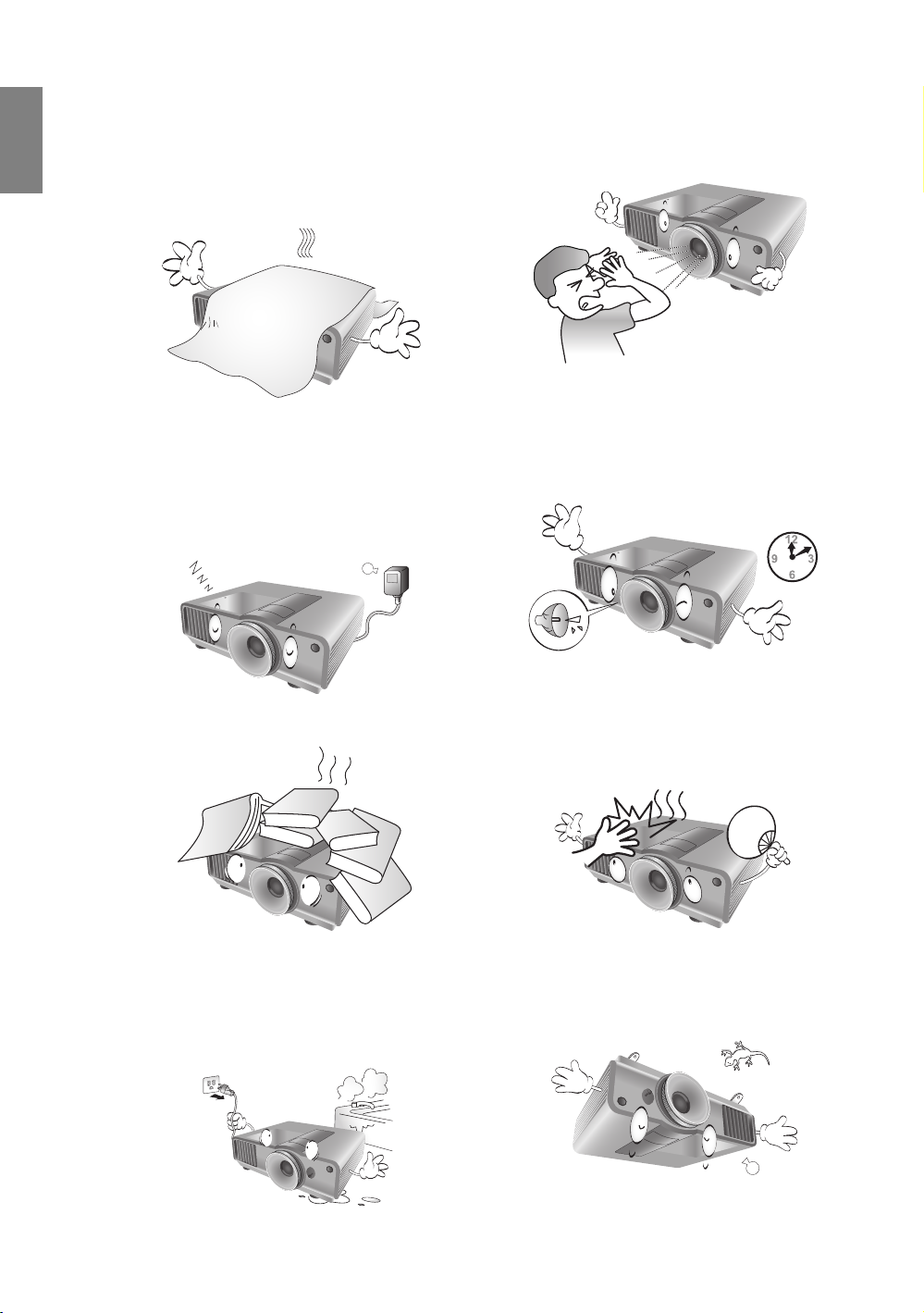
Русский
5. Не закрывайте вентиляционные отверстия
проектора во время работы (и даже в режиме
ожидания):
9. Запрещается смотреть в объектив во время
работы проектора. Это может нанести вред
вашему зрению.
- Не прикрывайте ничем проектор;
- Не устанавливайте проектор на одеяло
идругую мягкую поверхность.
6. Там, где могут происходить изменения
напряжения в ±10вольт
рекомендуется
подключать проектор через стабилизатор
напряжения, фильтр для защиты от
перенапряжении или источник
бесперебойного питания (UPS),
в зависимости от того, что больше подходит
для вашего случая.
7. Запрещается вставать
на проектор или
размещать на нем какие-либо предметы.
8. Не ставьте емкости с жидкостью на проектор
или рядом с ним. При попадании пролитой
жидкости в проектор гарантия аннулируется.
В случае попадания жидкости
выньте вилку
шнура питания из розетки и обратитесь
в сервисный центр BenQ для обслуживания
проектора.
10. Не используйте лампы сверх установленного
срока службы. При работе сверх
установленного срока службы лампа может
разбиться, хотя это может произойти
в достаточно редких случаях.
11. В процессе работы лампа проектора сильно
нагревается. Перед заменой лампы
необходимо дать проектору остыть в течение
приблизительно 45 минут.
12. Данный проектор предусматривает
возможность зеркального отображения при
креплении под потолком. Для монтажа
используйте только монтажный набор BenQ
для крепления на потолке.
4
Важные правила техники безопасности
Page 5
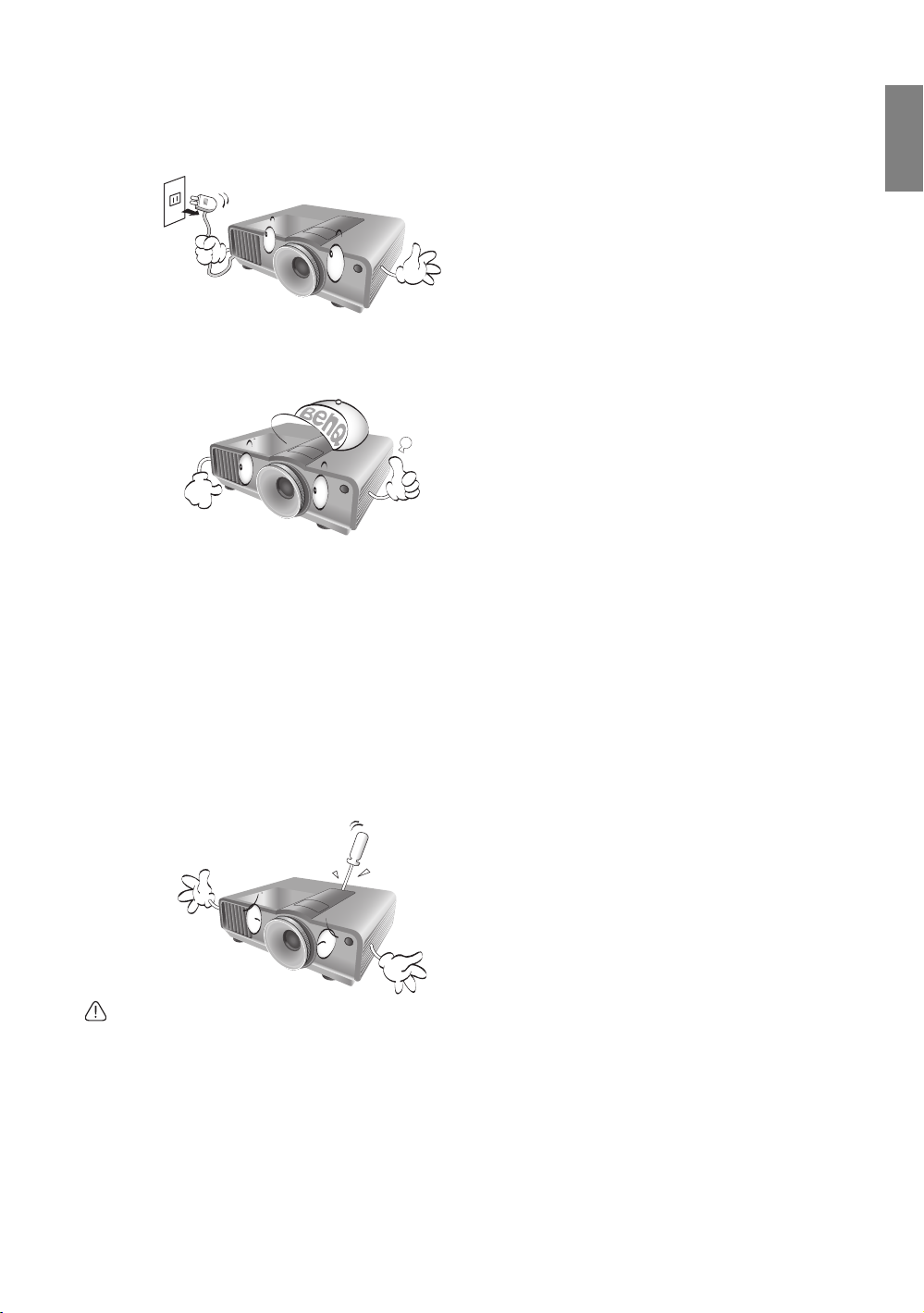
13. Никогда не пытайтесь заменить сборку
лампы в проекторе до того, как она остынет
ине отключив проектор от сети.
Русский
Образование конденсата
Никогда не включайте проектор сразу после
того, как вы принесли его из холодного места
втеплое. Если проектор подвержен
воздействию таких изменений температуры,
возможно образование конденсата на важных
внутренних деталях. Во избежание получения
возможных повреждений проектора не
используйте проектор в течение как минимум
2 часов при резкой смене температур.
14. Если вы думаете, что есть необходимость
вобслуживании или ремонте проектора,
обращайтесь только к квалифицированным
специалистам.
15. Не пытайтесь самостоятельно разбирать
проектор. Внутри проектора присутствует
опасное высокое напряжение, которое может
стать причиной смерти
контакте с деталями, находящимися под
напряжением. Единственным элементом,
обслуживание которого может
осуществляться пользователем, является
лампа, имеющая отдельную съемную
крышку. См. стр. 59
Ни при каких обстоятельствах не следует
открывать или снимать какие-либо другие
крышки. Для выполнения обслуживания
обращайтесь исключительно
к квалифицированным специалистам.
при случайном
Избегайте контакта с летучими
жидкостями
Не используйте летучие жидкости, такие как
инсектициды или некоторые виды чистящих
средств в непосредственной близости от
проектора. Избегайте продолжительного
контакта проектора с резиновыми или
пластиковыми продуктами. Они могут оставить
следы на поверхности отделки. Протирая
проектор чистящей салфеткой с химикатами,
соблюдайте правила техники безопасности при
работе с чистящим средством.
Утилизация
Этот продукт содержит некоторые материалы,
которые могут наносить вред здоровью человека
и окружающей среде.
• Медь, которая содержится в припое.
• Ртуть, которая используется в лампе.
По вопросам утилизации продукта или
использованных ламп обратитесь в местные
органы власти и узнайте правила утилизации.
Уведомление
Сохраните оригинальную упаковку для
возможных транспортировок в будущем. Если
нужно упаковать проектор после
использования установите линзу проектора
всоответствующее положение, проложите
вокруг линзы прокладку и подложите подкладку
под линзы и проектор во избежание
повреждения проектора во время
транспортировки.
Важные правила техники безопасности
5
Page 6
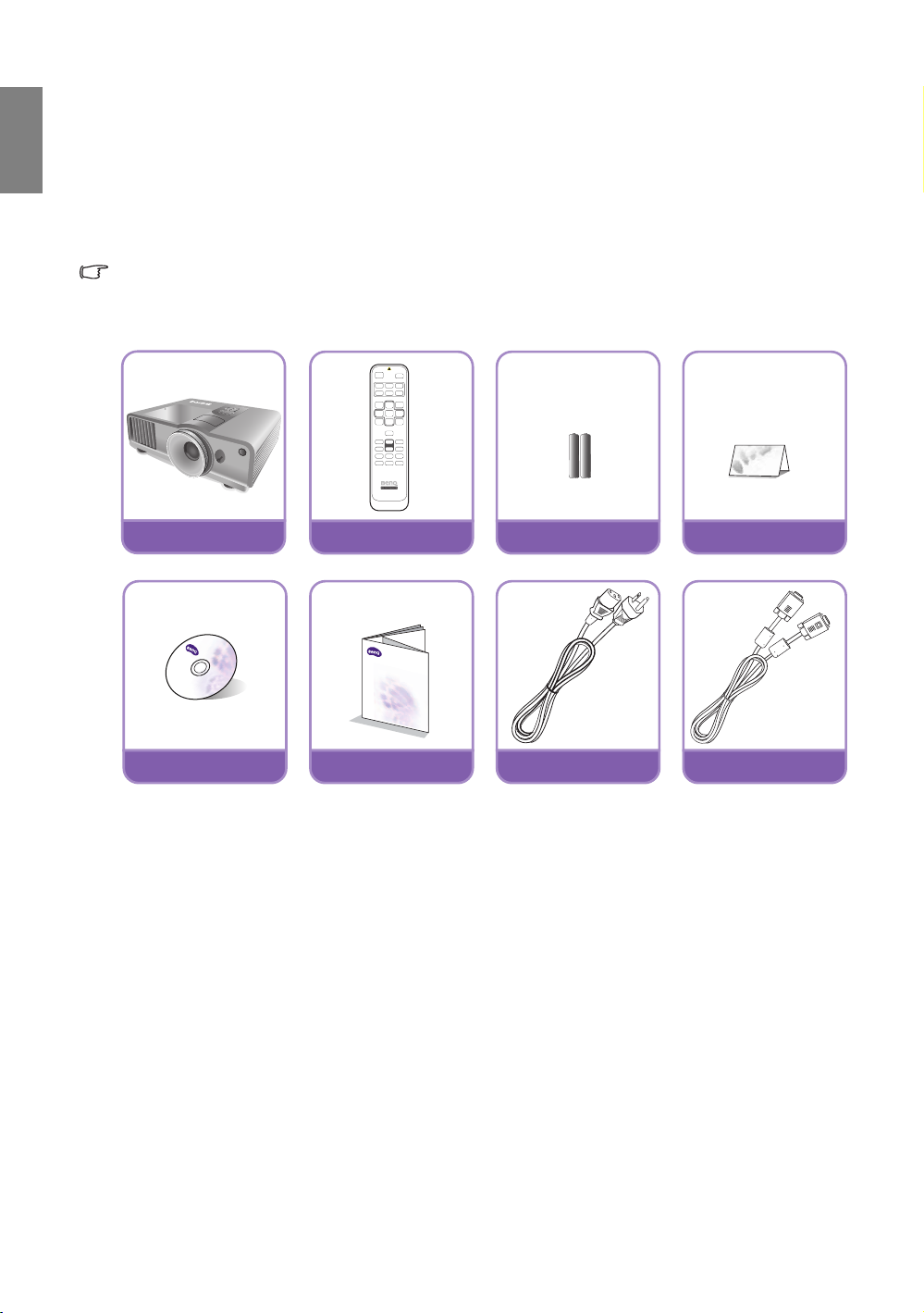
Русский
Проектор
Пульт ДУ
Батарейки
Гарантийный талон
Руководство пользователя
на компакт-диске
Краткое руководство
Сетевой кабель
Кабель VGA
Обзор
Комплект поставки
Осторожно распакуйте комплект и убедитесь в наличии всех указанных ниже деталей. Некоторые из
этих деталей могут отсутствовать, в зависимости от региона покупки. Проверьте, пожалуйста, место
покупки.
В разных регионах некоторые аксессуары могут отличаться друг от друга.
Гарантийный талон прилагается только для некоторых регионов. Для получения более подробной
информации обратитесь к поставщику.
Digital Projector
Quick Start Guide
6
Обзор
Page 7
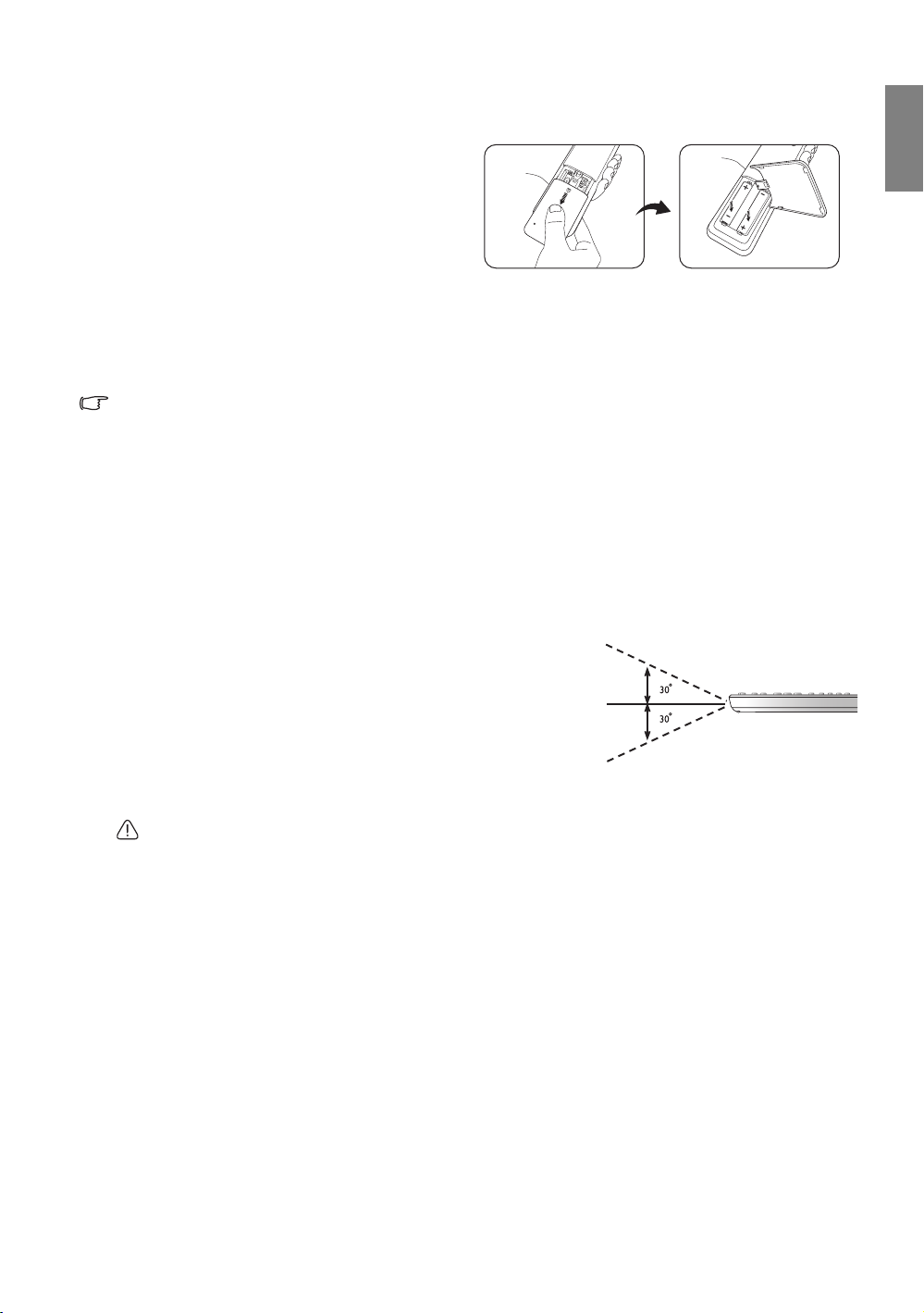
Батарейки для пульта ДУ
до 8 м
1. Чтобы открыть крышку элементов питания,
переверните пульт ДУ нижней частью
вверх. Надавите кончиком большого пальца
на крышку и плавно сдвиньте ее вверх
в направлении, указанном стрелкой.
Крышка снимется.
2. Извлеките имеющиеся элементы питания
(при необходимости) и установите два
элемента AAA, соблюдая полярность элементов, как показано на основании отсека элементов.
Положительный полюс элемента (+)
к отрицательному.
3. Установите крышку на место. Для этого совместите ее с корпусом и плавно задвиньте в прежнее
положение. Прекратите перемещение, когда услышите щелчок.
Примечания по обращению с батарейками
• Не используйте вместе старые и новые батарейки и батарейки разных типов.
• Старайтесь не оставлять пульт ДУ и элементы питания в условиях повышенной температуры
или влажности - например, на кухне, в ванной, сауне, солярии или в автомобиле с закрытыми
стеклами.
• Утилизируйте использованные элементы питания в соответствии с инструкцией изготовителя
иместными экологическими
• Если вы не будете использовать пульт ДУ в течение продолжительного периода времени,
извлеките батарейки во избежание повреждений и возможной утечки электролита из батареек.
направлен к положительному, а отрицательный (-) направлен
нормами.
Работа пульта ДУ
Русский
• Убедитесь в том, что между пультом ДУ
и инфракрасными (ИК) датчиками проектора
нет ничего, что могло бы помешать ИК лучу от
пульта ДУ дойти до проектора.
• Диапазон действия пульта ДУ до 8метров,
аугол действия ИК луча – 30градусов от центра
ИК луча. Всегда направляйте его на проектор,
но большинство экранов также отражают
луч на проектор.
ИК
Монтаж проектора под потолком
Мы желаем вам многих часов приятной работы с проектором BenQ. Поэтому, для предотвращения
травм и повреждения оборудования, просим вас соблюдать следующие правила техники
безопасности.
При необходимости монтажа проектора под потолком настоятельно рекомендуется использовать
правильно подобранный комплект для потолочного монтажа проектора BenQ, а также проверять
безопасность и надежность установки.
Использование комплектов для потолочного монтажа
падения проектора вследствие неправильного крепления или применения болтов неподходящего
диаметра или длины.
Комплект BenQ для потолочного монтажа проектора можно приобрести там же, где был приобретен
проектор BenQ. Компания BenQ рекомендует также отдельно приобрести защитный кабель,
совместимый с замком типа Kensington, и надежно прикрепить его к предусмотренному на
проекторе разъему для
предотвратить падение проектора в случае его отсоединения от монтажного кронштейна.
замка Kensington и к основанию монтажного кронштейна. Это позволит
других производителей повышает опасность
Обзор
7
Page 8
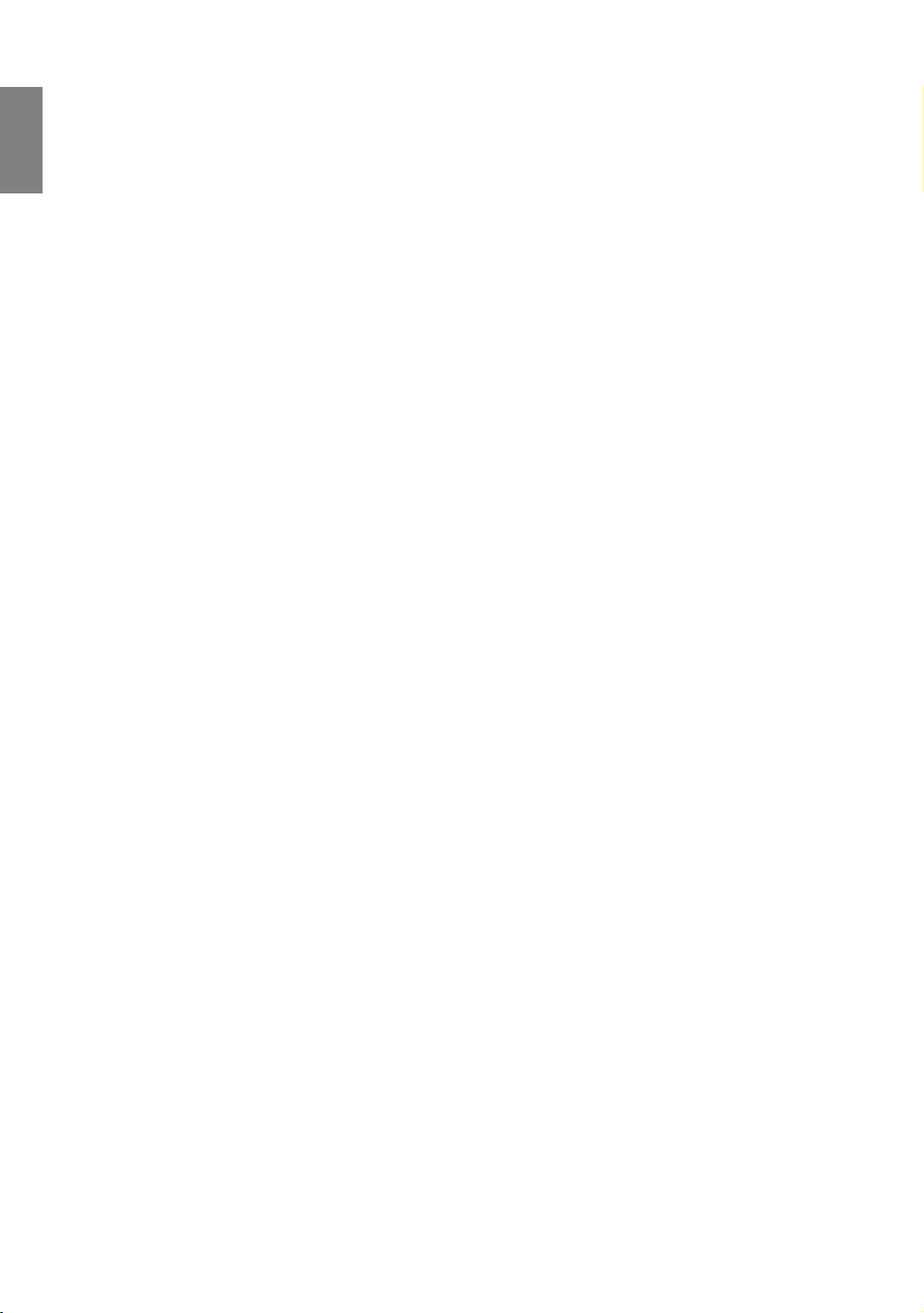
Русский
Функциональные возможности проектора
• Разрешение WUXGA
Проектор совместим с HDTV с разрешением WUXGA, обеспечивая 1920 x 1200 пикселей при
собственном разрешении.
• Высококачественное изображение
Проектор предлагает прекрасное качество изображения благодаря высокому разрешению,
прекрасной яркости домашнего кинотеатра, супер высокой степени контрастности, естественных
цветов и богатому воспроизведению шкалы яркости.
• Высокая яркость
Для проектора характерна супер высокая яркость для достижения прекрасного качества
изображения при естественном освещении, что превосходит рабочие характеристики обычных
проекторов.
• Воспроизведение естественных цветов
В проекторе есть 6 сегментная круговая палитра цветов для воспроизведения реальной глубины
цветов и диапазона, недостижимого с круговой палитрой цветов, имеющей меньшее количество
сегментов.
• Богатая шкала яркости
При просмотре в условиях плохого освещения, автоматическое управление гаммой обеспечивает
прекрасную яркость отображения, которая выделяет детали, находящиеся в тени в ночных
итемных сценах.
• Интуитивное смещение линз
Интуитивное управление рычагом смещения линз дает гибкость в настройке проектора.
• Большое разнообразие входов и видеоформатов
Проектор поддерживает самые разные входы для подключения вашего видео или ПК
оборудования, включая компонентное видео, композитное видео, HDMI, ПК и переключатель
выходов для подключения автоматизированного экрана и внешних систем освещения.
• Поддержка HDBaseT
проектор поддерживает подключение HDBaseT, которое позволяет подключить к проектору
несколько устройств, используя матрицу HDBaseT с помощью одного кабеля CAT 5e (иди выше)
длиной до 100метров.
• Поддержка функции 3D
Проектор оснащен поддержкой сигналов формата 3D, которая позволяет просматривать
фильмы, видео и спортивные состязания в более реалистичном трехмерном формате.
• Управление профессиональной калибровкой
Чтобы добиться более высокого стандарта воспроизведения в экранных меню проектора есть
настройки режима Эксперта, который требует выполнения профессиональной калибровки,
которая должна выполняться авторизованными установщиками.
8
Обзор
Page 9

Внешний вид проектора
3
1
2
8
7
6
5
4
Подробную информацию по подключению см.
вразделе "Подключение к видеооборудованию"
на стр.16.
Вид спереди и сверху
1. Панель управления (Подробнее см. "Панель
управления" на стр.10.)
2. Крышка лампы
3. Вентиляционное отверстие (выпуск теплого
воздуха)
4. Проекционный объектив
5. Разъем для замка Kensington
6. Вентиляционное отверстие (вход
охлаждающего воздуха)
7. Передний ИК датчик
8. Ручка смещения линзы
Вид сзади
9. Гнездо шнура питания
10. Задний ИК датчик
11. Вход сигнала Audio
Выход сигнала Audio
12
10
11
9
1413 15 161718
19 20
12. Вход LAN RJ45/HDBaseT
13. Порт HDMI
14. Мини USB-порт (тип B)
15. Порт управления RS-232
Используется для связи с ПК или системой
управления/автоматической системой
домашнего кинотеатра.
16. Гнездо выходного сигнала RGB
17. Терминал выхода 12В пост.тока
Используется для подключения таких
внешних устройств, как, например,
электрический экран или
управления освещением и т.д. За
инструкциями по подключению этих
устройств обратитесь к поставщику.
18. Разъем для входного сигнала RGB (ПК) /
компонентного видео (YPbPr/YCbCr)
19. Компонентные видеовходы
Компонентные видеовходы (BNC)/RGBHV 5
BNC для подсоединения RGB или
компонентных (YPbPr) видеосигналов SD
или HD
20. Разъем видеовхода
Русский
устройства
Вид снизу
22
21
21
21. Регули руемые ножки
22. Отверстия для потолочного монтажа
22
Обзор
9
Page 10
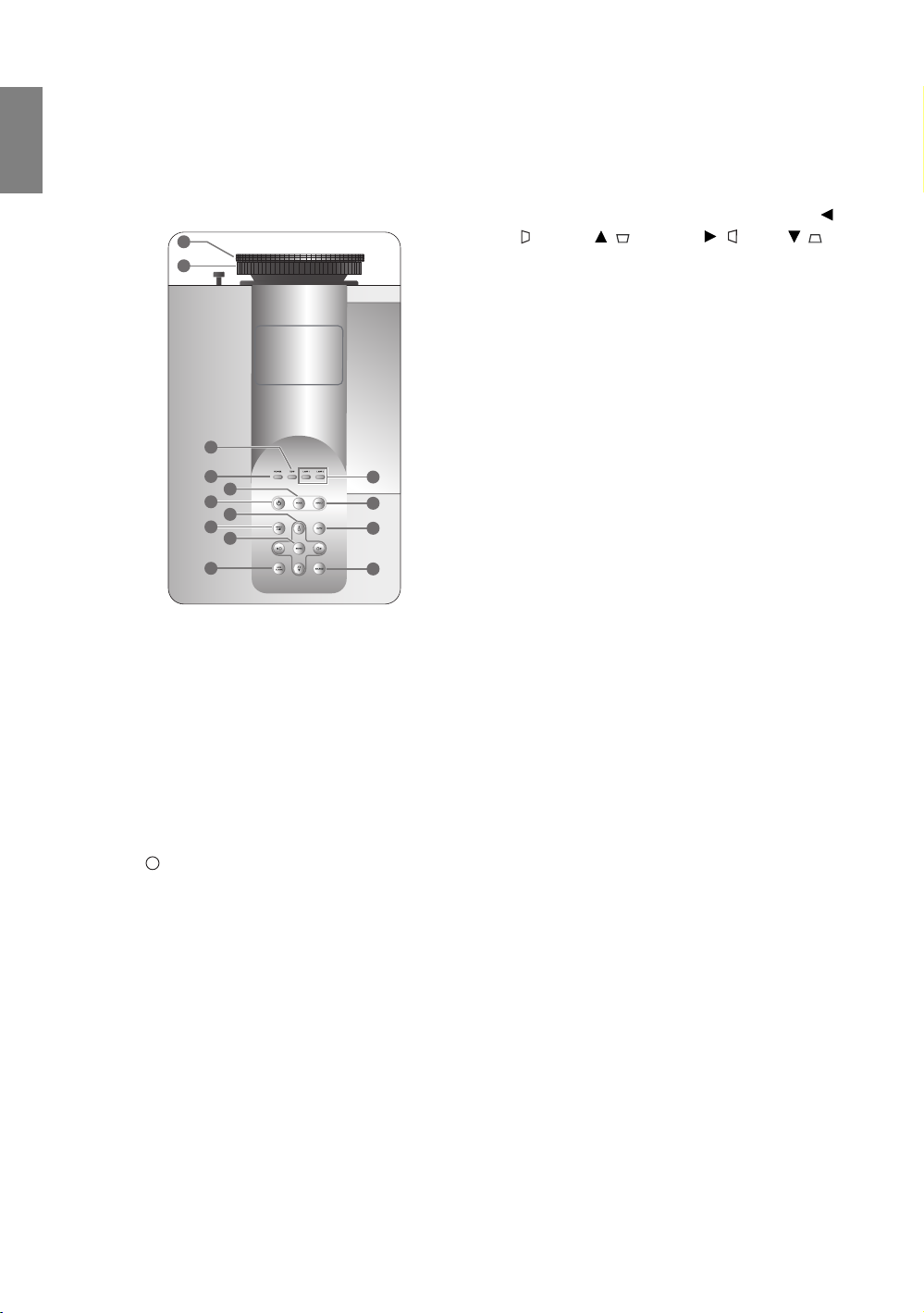
Русский
I
I
Органы управления ифункции
Панель управления
7. Кнопки со стрелками/Keystone (влево /
1
2
3
4
5
6
7
8
9
10
11
12
13
14
1. Кольцо фокусировки
Регулировка фокусного расстояния
объектива для проецируемого изображения.
2. Регулятор масштаба
Регулирует размер изображения.
3. Сигнальная лампа температуры TEMP
Загорается при перегреве проектора.
4. Индикатор питания
Горит или мигает во время работы проектора.
5. MODE (РЕЖИМ)
Последовательно выбирает стандартную
настройку изображения для
каждого входа.
6. POWER (Питание)
Выполняет те же действия, что и POWER
(ПИТАНИЕ) на пульте ДУ.
Переключает проектор между режимами
ожидания и включения.
, вверх / , вправо /, вниз /)
Перемещает пункты текущего экранного
меню (OSD) в направлении нажатой стрелки
в то время, когда экранное меню активно.
Ручная коррекция искажений изображения
врезультате проекции под углом.
8. MENU/EXIT (МЕНЮ/ВЫХОД)
Включение экранного меню управления
(OSD).
Возврат в предыдущее экранное меню
(OSD), выход и сохранение любых
изменений,
выполненных с помощью
экранного меню (OSD).
9. ENTER (ВВОД)
Активизация выбранного пункта экранного
меню (OSD).
10. ECO BLANK (экон. пустой экран)
Используется для отключения изображения
на экране.
11. LA MP индикатор 1, 2
Горит или мигает в случае нарушения
нормальной работы лампы.
12. ASPECT (формат)
Выбор соотношения сторон экрана.
13. AUTO (АВТО)
Автоматический выбор оптимальных
параметров изображения.
14. SOURCE (ИСТОЧНИК)
Выполняет те же функции, что и
кнопки
выбора источника на пульте дистанционного
управления.
Последовательное переключение между
источниками входа.
10
Обзор
Page 11
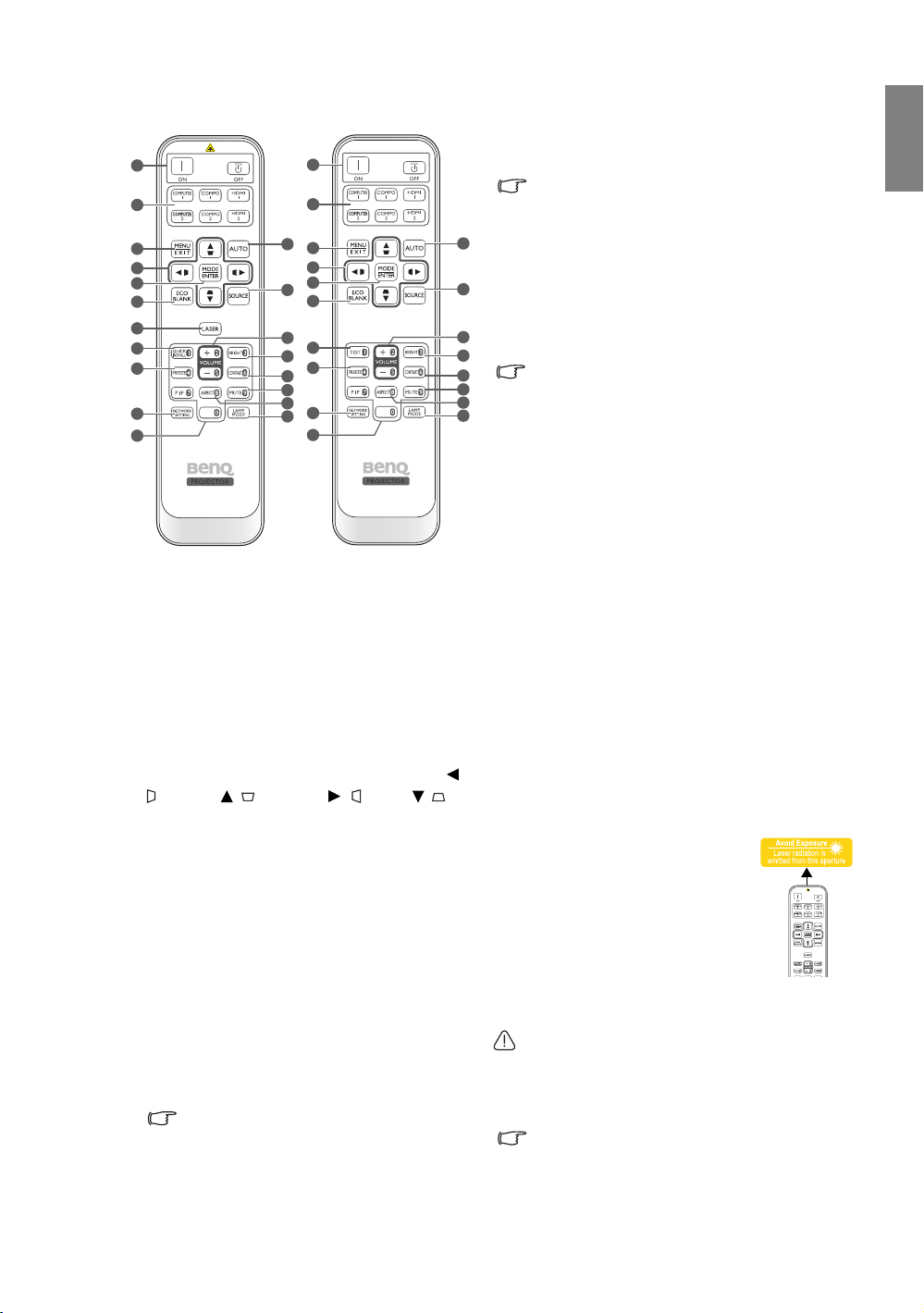
Пульт ДУ
Только для региона Японии
1
2
3
4
5
6
7
8
9
10
11
1. Питание ON (Вкл.)/OFF (Выкл.)
Переключение проектора между режимами
ожидания и эксплуатации.
2. Кнопки выбора источника сигнала
Выбирает источника входного сигнала для
отображения.
3. MENU/EXIT (МЕНЮ/ВЫХОД)
Вывод экранного меню (OSD). Переход
кпредыдущему экранному меню и выход
с сохранением настроек меню.
4. Кнопки со стрелками/Keystone (влево /
, вверх / , вправо /, вниз /)
Перемещает пункты текущего экранного меню
(OSD) в направлении нажатой стрелки в то
время, когда экранное меню активно.
Ручная коррекция искажений изображения
врезультате проекции под углом.
5. MODE/ENTER (PЕЖИМ/ВВОД)
Активизация выбранного пункта экранного
меню (OSD).
Выбор доступного режима изображения
в зависимости от выбранного входного
сигнала.
6. ECO BLANK (экон. пустой экран)
Используется для отключения изображения на
экране.
7. LASER (лазер)
Лазерная указка для проведения
Не доступно для региона Японии.
1
2
12
3
4
5
13
6
14
8
15
9
16
17
18
10
19
11
12
13
14
15
16
17
18
19
презентаций.
8. QUICK INSTALL (быстрая установка)
Отображение страницы быстрой установки.
Данная клавиша – «TEST (тест)» для
пультов ДУ в регионе Японии. Данная
функция аналогична Быстрой установке.
9. FREEZE (стоп-кадр)
Остановка проецируемого изображения.
10. NETWORK SETTING (сетевые настройки)
Напрямую вводит настройки сети.
11. Цифровые кнопки
Ввод цифр в сетевых настройках.
Цифровые кнопки 1, 2, 3, 4 также можно
нажимать при запросе на ввод пароля.
12. AUTO (АВТО)
Автоматический выбор оптимальных
параметров изображения.
13. ИСТОЧНИК
Выбирает источника входного сигнала для
отображения.
14. VOLUME+ (Увеличение громкости)/
VOLUME- (Уменьшение громкости)
Регулировка громкости звука.
15. BRIGHTNESS (Яркость)
Используется для регулировки яркости.
16. CONTRAST (Контрастность)
Используется для регулировки контрастности.
17. MUTE (отключение звука)
Включение и выключение звука проектора.
18. ASPECT (формат)
Выбор соотношения сторон экрана.
19. LAMP MODE (режим лампы)
Выбирает предпочтительный режим
лампы.
Функции лазерной указки (LASER
(лазер))
Лазерная указка используется при
проведении презентаций. При
нажатии кнопки появляется луч
красного света и загорается
красный светодиодный индикатор.
Лазерная указка – это не игрушка.
Родители должны помнить об
опасности энергии лазерного луча
и хранить пульт ДУ в недоступном для детей
месте.
Запрещается смотреть в окно излучения
лазера и направлять лазерный луч на себя
и других людей. Перед началом
использования пульта ДУ прочтите
предупреждения на его задней стороне.
PIP не доступно для данной модели.
Русский
Обзор
11
Page 12
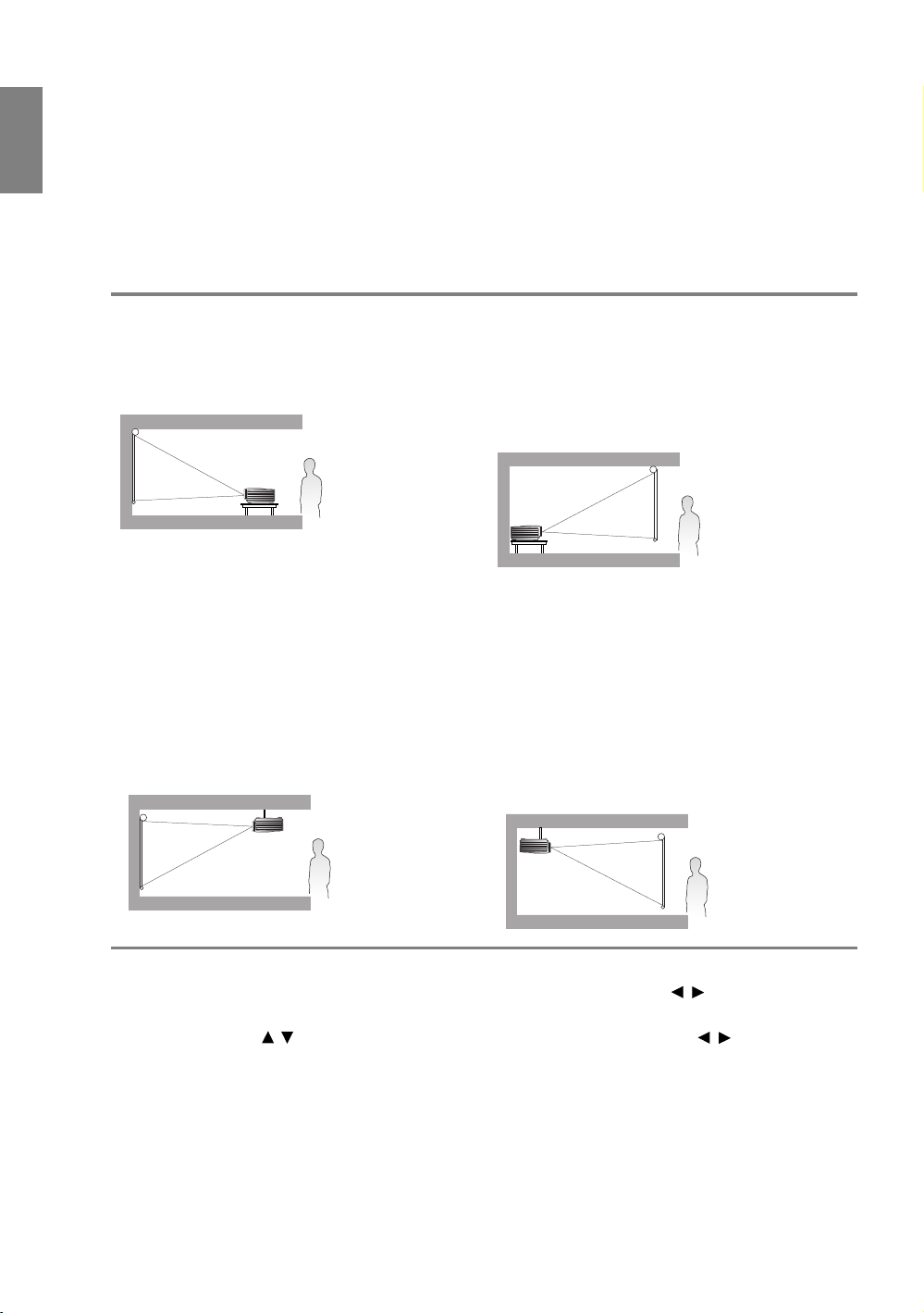
Русский
Расположение проектора
Выбор места расположения
Проектор рассчитан на установку в одном из следующих четырех положений.
Выбор положения при установке зависит от конкретного помещения и предпочтений пользователя.
Следует учитывать размер и расположение экрана, местоположение подходящей сетевой розетки,
атакже расположение остального оборудования и расстояние от него до проектора.
1. Спереди:
Проектор располагается на полу или на столе
перед экраном. Это наиболее распространенный
способ расположения, обеспечивающий
быстроту установки и мобильность.
2. Спереди на потолке:
При данном способе расположения проектор
подвешивается в перевернутом положении под
потолком перед экраном.
Для монтажа проектора под потолком
необходимо приобрести у поставщика комплект
BenQ для потолочного монтажа.
*После включения проектора установите
настройку Спереди на потолке.
3. Сзади:
Проектор располагается на столе сзади экрана.
Для установки в этом положении требуется
специальный экран для проецирования сзади.
*После включения проектора установите
настройку Сзади.
4. Сзади на потолке:
При данном способе расположения проектор
подвешивается в перевернутом положении под
потолком за экраном.
Для установки в этом положении требуется
специальный экран для проецирования сзади
икомплект для потолочного монтажа
производства BenQ.
*После включения проектора установите
настройку Сзади на потолке.
*Для программной настройки положения проектора:
1. Нажмите кнопку MENU/EXIT (МЕНЮ/ВЫХОД), а затем нажимайте кнопки / до тех пор, пока не
будет выбрано меню НАСТРОЙКИ СИСТЕМЫ: Основные.
2. Нажмите кнопку / для выбора пункта Установка проектора и нажимайте / до тех пор, пока
не будет выбрано нужное положение.
12
Расположение проектора
Page 13
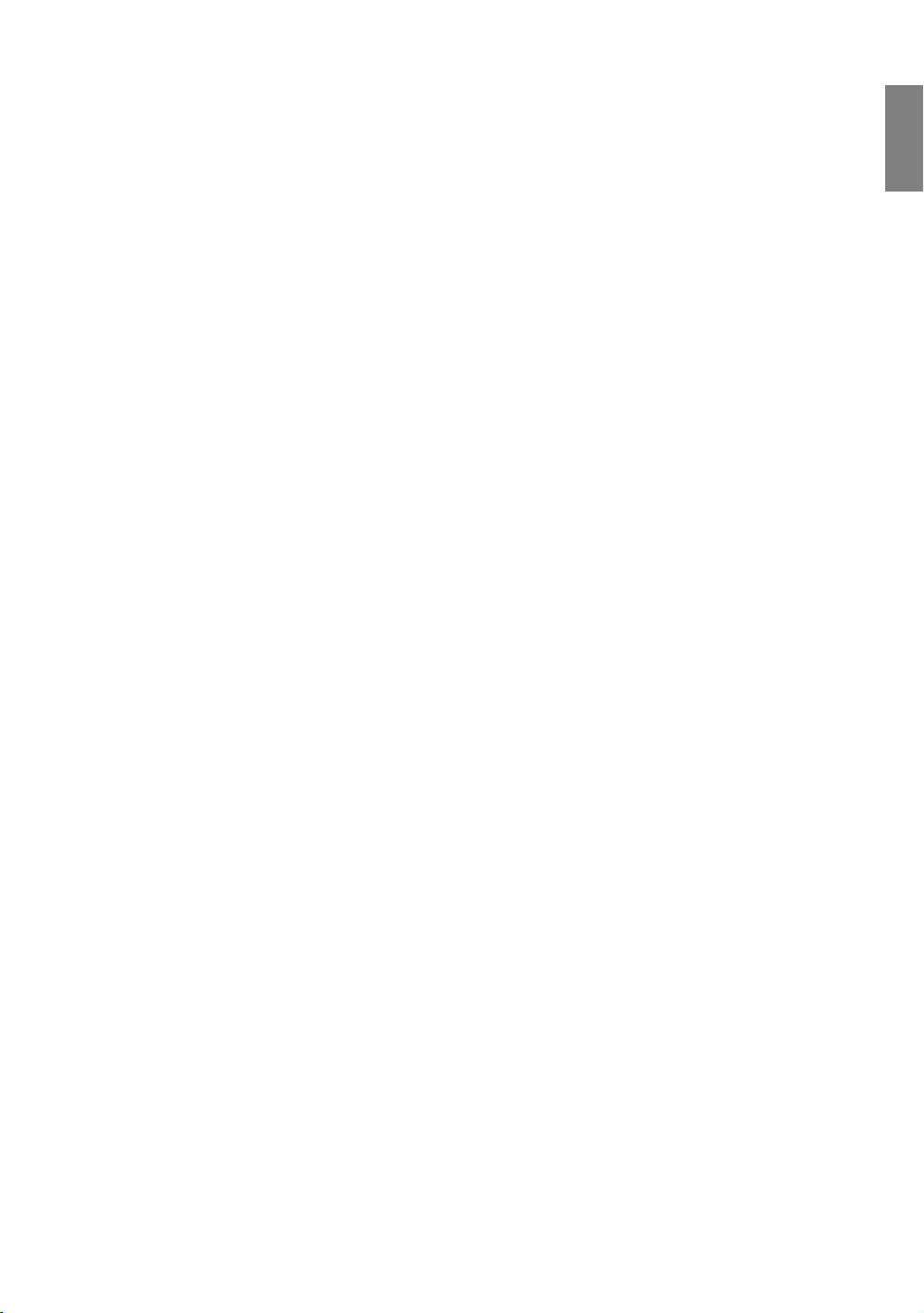
Выбор размера проецируемого изображения
Размер проецируемого изображения зависит от расстояния между объективом проектора и экраном,
настройки масштабирования и видеоформата.
В этом проекторе есть подвижные линзы. Подробнее см. "Смещение проекционных линз" на стр.15.
Вы можете посмотреть схемы на страницах 14 для значения вертикального смещения в таблице
с размерами, которые измерены при полном смещении линз вверх или
Если у вас экран с форматом изображения 16:10, а измеренное расстояние проецирования 4,5м
(450см), см. "Для формата экрана 16:10 и проецируемого изображения 16:10". Ближайшее значение
находится в колонке "Среднее значение" – 455см. Посмотрев значения в этом ряду, вы найдете, что
нужен экран в 100-дюймов.
Проверка минимального и максимального расстояния проектора в
проецирования <D> [см]" на стр.14 указывает, что измеренное расстояние 4,5м также подходит для
экрана размером 90, 110 и 120дюймов. С помощью регулятора масштаба проектор можно
отрегулировать для работы с различными размерами экранов на заданном расстоянии
проецирования.
При установке проектора в другое положение (отличающееся от рекомендуемого) потребуется
установить соответствующий угол
экране. В таких случаях может происходить искажение изображения. При искажении используйте
функцию коррекции трапецеидальности. Подробнее см. "Коррекция искажения изображения" на
стр.27.
наклона вверх или вниз, чтобы сцентрировать изображение на
вниз.
этих колонках "Расстояние
Русский
Расположение проектора
13
Page 14
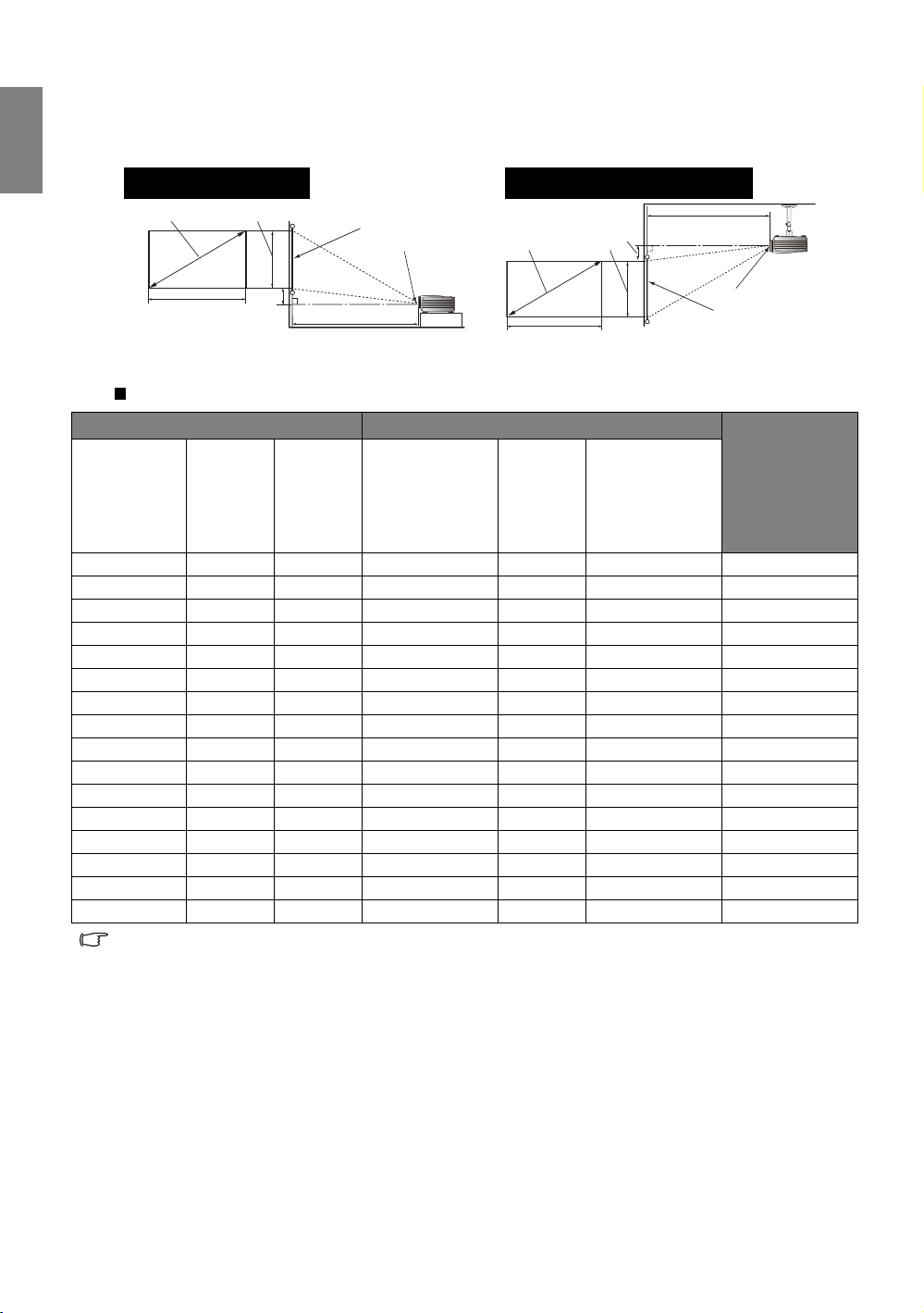
Русский
Установка на полу
<F>: Экран <G>: Центр объектива
Установка под потолком
<F>: Экран <G>: Центр объектива
Размеры проецируемого изображения
Установка для формата изображения 16:10
<A>
<C>
<B>
<E>
<F>
<D>
<G>
<A>
<C>
<B>
<E>
<D>
<G>
<F>
Для формата экрана 16:10 и проецируемого изображения 16:10
Размеры экрана Расстояние проецирования <D> [см]
Диагональ
<A>
[дюймы
(мм)]
70 (1778) 85 151 255 318 382 12.7
80 (2032) 97 172 291 364 437 14.5
90 (2286) 109 194 328 409 491 16.4
100 (2540) 121 215 364 455 546 18.2
110 (2794) 133 237 401 500 600 20.0
120 (3048) 145 258 437 546 655 21.8
130 (3302) 158 280 473 591 709 23.6
140 (3556) 170 302 510 637 764 25.4
150 (3810) 182 323 546 682 818 27.3
160 (4064) 194 345 582 728 873 29.1
170 (4318) 206 366 619 773 928 30.9
180 (4572) 218 388 655 818 982 32.7
190 (4826) 230 409 692 864 1037 34.5
200 (5080) 242 431 728 909 1091 36.3
250 (6350) 303 538 910 1137 1364 45.4
300 (7620) 363 646 1092 1364 1637 54.5
Вышеуказанные значения приблизительные и могут слегка отличаться от действительных
измерений. В списке представлены рекомендованные размеры экрана. Если в таблице нет размера
экрана, обратитесь за помощью к продавцу.
Высота
<B>
[см]
Ширина
<C>
[см]
Мин.
расстояние
(смакс.
масштабом
изображения)
Среднее
значение
Макс.
расстояние
(смин.
увеличением)
Самое
нижнее /
высшее
положение
линз <E> [см]
14
Расположение проектора
Page 15
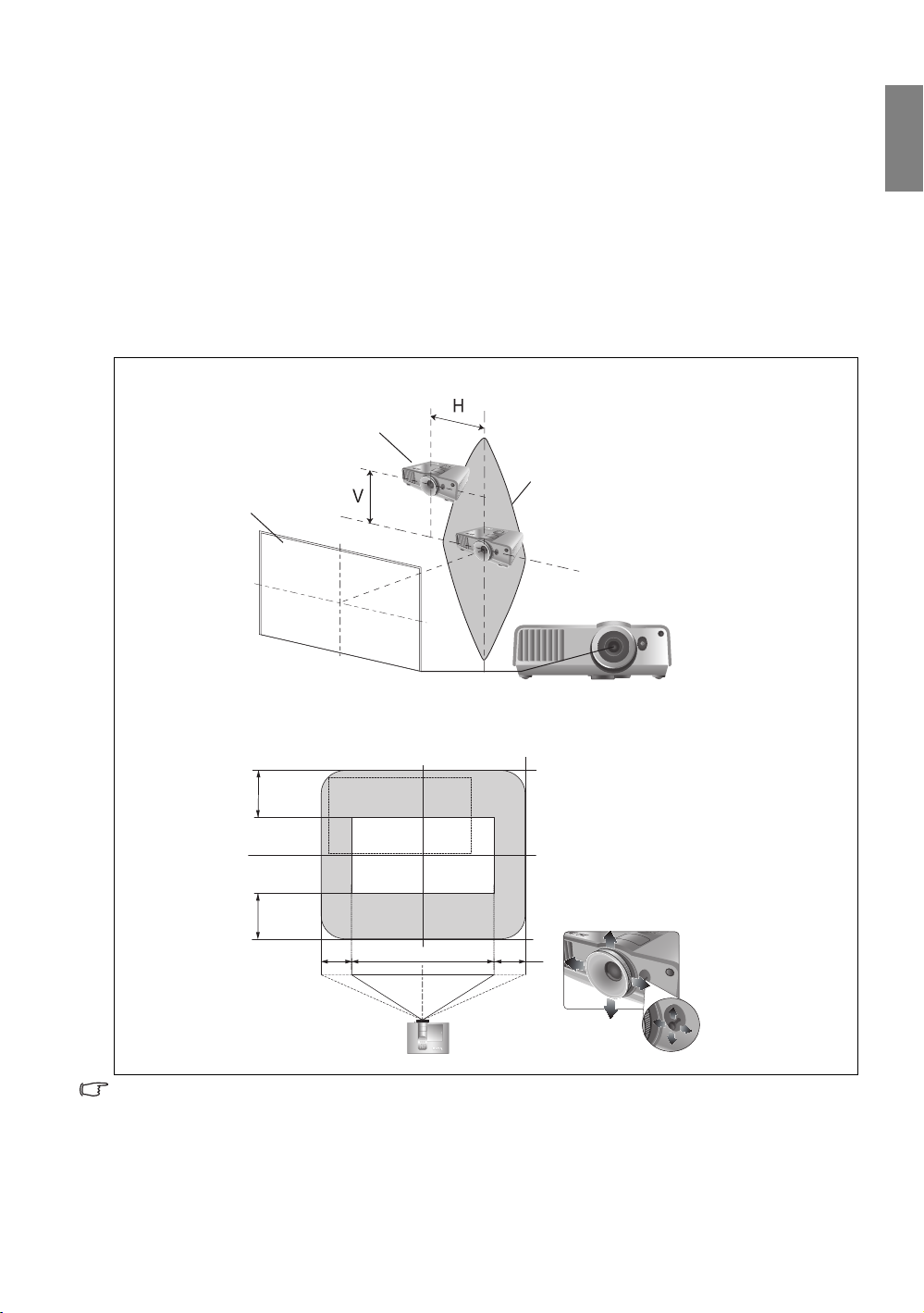
Смещение проекционных линз
Экран
Диапазон
размещения
Центр объектива
Проектор
90%
90%
30%
30%
Управление смещением линз предоставляет гибкость для установки вашего проектора. Это
позволяет разместить проектор не по центру экрана.
Смещение линз выражается в процентах от высоты или ширины проецируемого изображения. Оно
измеряется как смещение от вертикального или горизонтального центра проецируемого
изображения. Вы можете использовать ручку для смещения проекционных линз в любом
направлении в
Использование ручки смещения объектива:
1. Высвободите ручку, повернув ее против часовой стрелки.
2. Перемещайте ручку, чтобы отрегулировать положение проецируемого изображения.
3. Высвободите ручку, повернув ее по часовой стрелке.
• Когда фиксировано положение экрана
допустимом диапазоне в зависимости от нужного положения изображения.
Русский
• Когда фиксировано положение проектора
• Не перетягивайте ручку.
• Настройка смещения линзы не приводит к ухудшению качества изображения. В маловероятных
случаях, когда возникает искажение изображения, см. "Настройка проецируемого изображения"
на стр.26.
Расположение проектора
15
Page 16
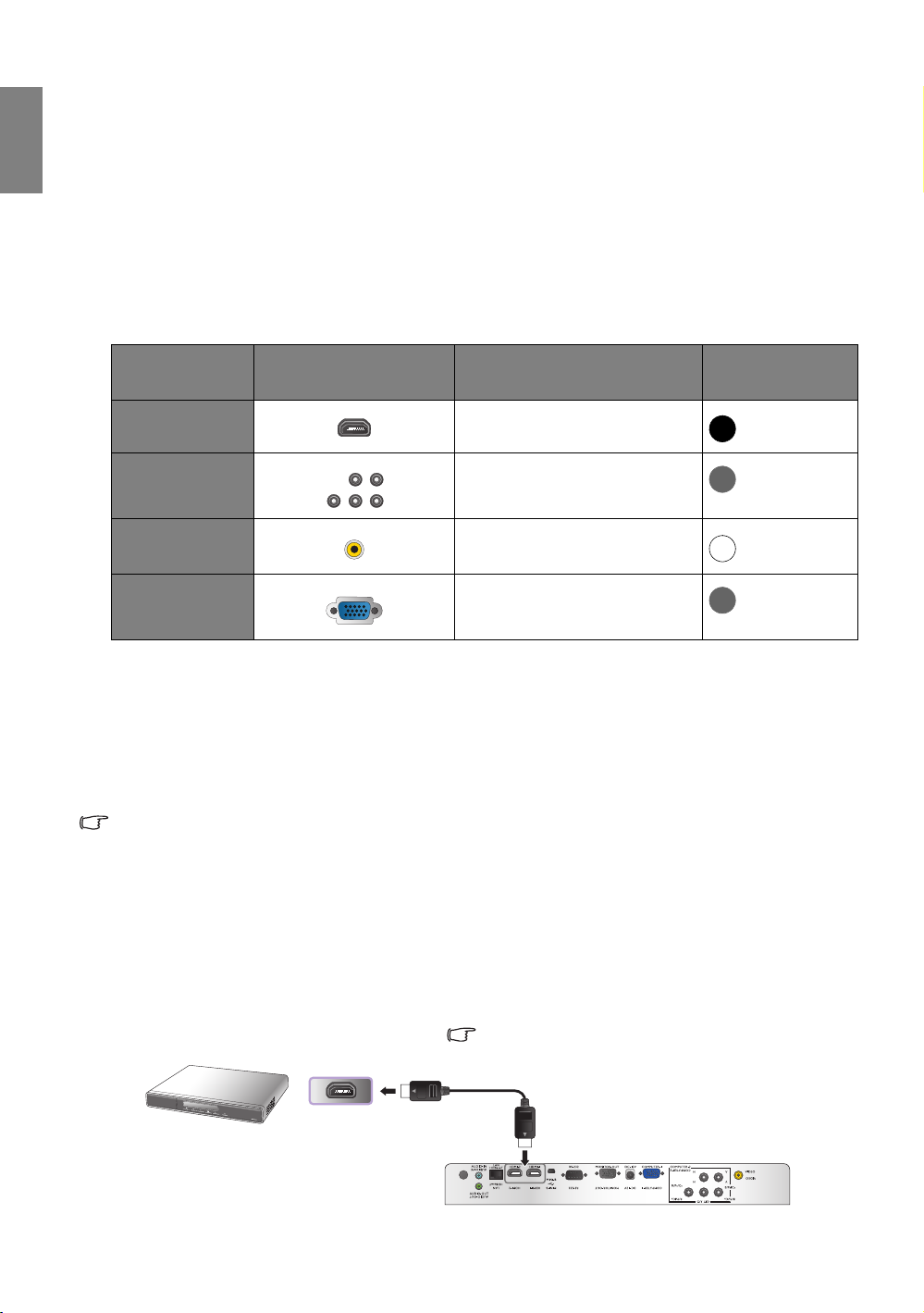
Русский
Кабель HDMI
Уст ро йс тво HDMI: DVD-плеер, цифровой
тюнер, и т.п.
Подробная информация по выбору нужного
источника входа для HDMI сигнала приводится
вразделе "Формат HDMI" на стр.51.
Подключение к видеооборудованию
Вы можете подключить к проектору любое видео оборудование, такое как DVD или Blu-ray плеер,
цифровой тюнер, кабельный или спутниковый ресивер, игровую приставку или цифровую камеру.
Вы также можете подключить его к настольному компьютеру или ноутбуку системы ПК или Apple
Macintosh. Для подключения проектора к источнику сигнала можно использовать один из описанных
выше способов; тем не
видеосигнала. Наиболее вероятно, что выбранный способ подключения будет зависеть от наличия
соответствующих разъемов на стороне проектора и на стороне источника видеосигнала (см. ниже):
менее, все способы подключения обеспечивают различное качество
Название
разъема
HDMI
Компонентное
видео
Video
Компьютер
(D-SUB)
Внешний вид
разъема
Обозначение
"Подключение устройств HDMI"
на стр.16
"Подключение устройств
компонентного видео" на стр.17
"Подключение видеоустройств"
на стр.17
"Подключение компьютера" на
стр.18
Качество
изображения
Лучшее
Очень
хорошее
Нормальное
Очень
хорошее
Подготовка
При подключении источника сигнала к проектору обеспечьте выполнение следующих
условий.
1. Перед выполнением любых подключений обязательно выключите все оборудование.
2. Используйте только те кабели, что подходят для конкретного источника и имеющие
соответствующие разъемы.
3. Убедитесь в том, что все кабельные разъемы плотно входят в гнезда оборудования.
Обратите внимание на то, что все кабели, показанные на схемах подключения ниже могут не
входить в комплектацию к проектору (Подробнее см. "Комплект поставки" на стр.6). Они доступны
для приобретения в магазинах электронных товаров.
Подключение устройств HDMI
Формат HDMI (мультимедиа-интерфейс высокой четкости) поддерживает передачу несжатых
видеоданных между совместимыми устройствами, такими как DTV-тюнеры, DVD плееры или плееры
Blu-ray, и воспроизведение с помощью одного единственного кабеля. Обеспечивает высокое
качество цифрового изображения. Для подключения проектора к устройствам HDMI необходимо
использовать кабель HDMI.
16
Подключение к видеооборудованию
Page 17
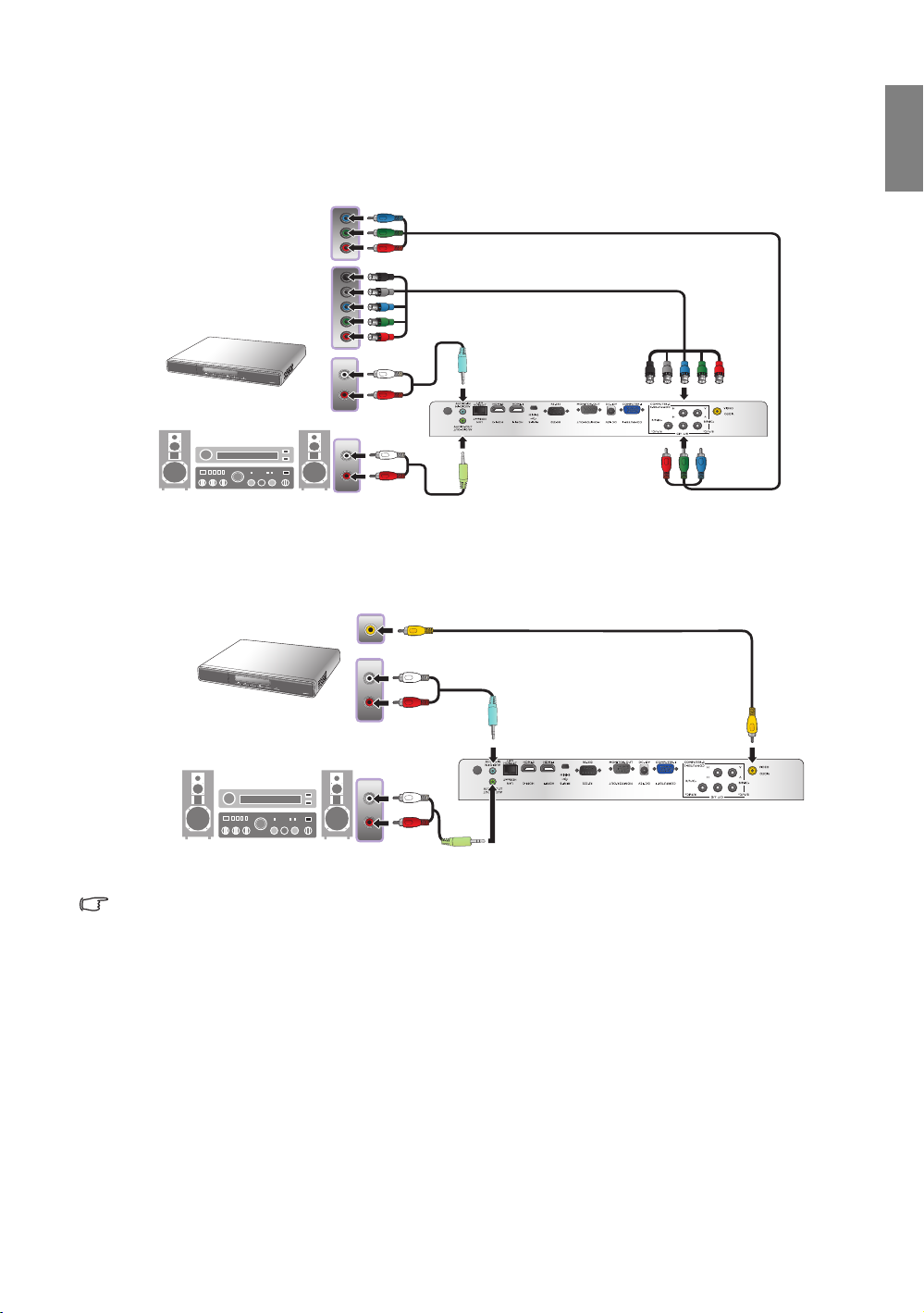
Подключение устройств компонентного видео
АВ оборудование:
DVD-плеер, цифровой
тюнер, и т.п.
Кабель RGBHV
Динамики
Аудиокабель
Аудиокабель
Кабель компонентного
видеосигнала
Видеокабель
АВ оборудование
Динамики
Аудиокабель
Аудиокабель
Убедитесь в том, что цвет кабелей и разъемов совпадает. Для подключения к устройствам
с видеовыходами предусмотрены разъемы компонентного видео типа BNC. Подключение аудио
показано только в информационных целях. Вы также можете подключить отдельный аудио кабель
кподходящему аудиоусилителю.
Подключение видеоустройств
Подключение аудио показано только в информационных целях. Вы также можете подключить
отдельный аудио кабель к подходящему аудиоусилителю.
Русский
• Если проектор уже подключен через компонентный видеовход к данному источнику
• Если после включения проектора и выбора соответствующего источника видеосигнала
видеосигнала, оснащенному видеовыходом, снова подключать устройство через композитный
видеовход не требуется, поскольку при этом способе подключения образуется лишнее
соединение с более низким качеством видеосигнала.
воспроизведение видео не происходит, проверьте включение и
Кроме того, проверьте правильность подключения кабелей видеосигнала.
Подключение к видеооборудованию
исправность источника сигнала.
17
Page 18
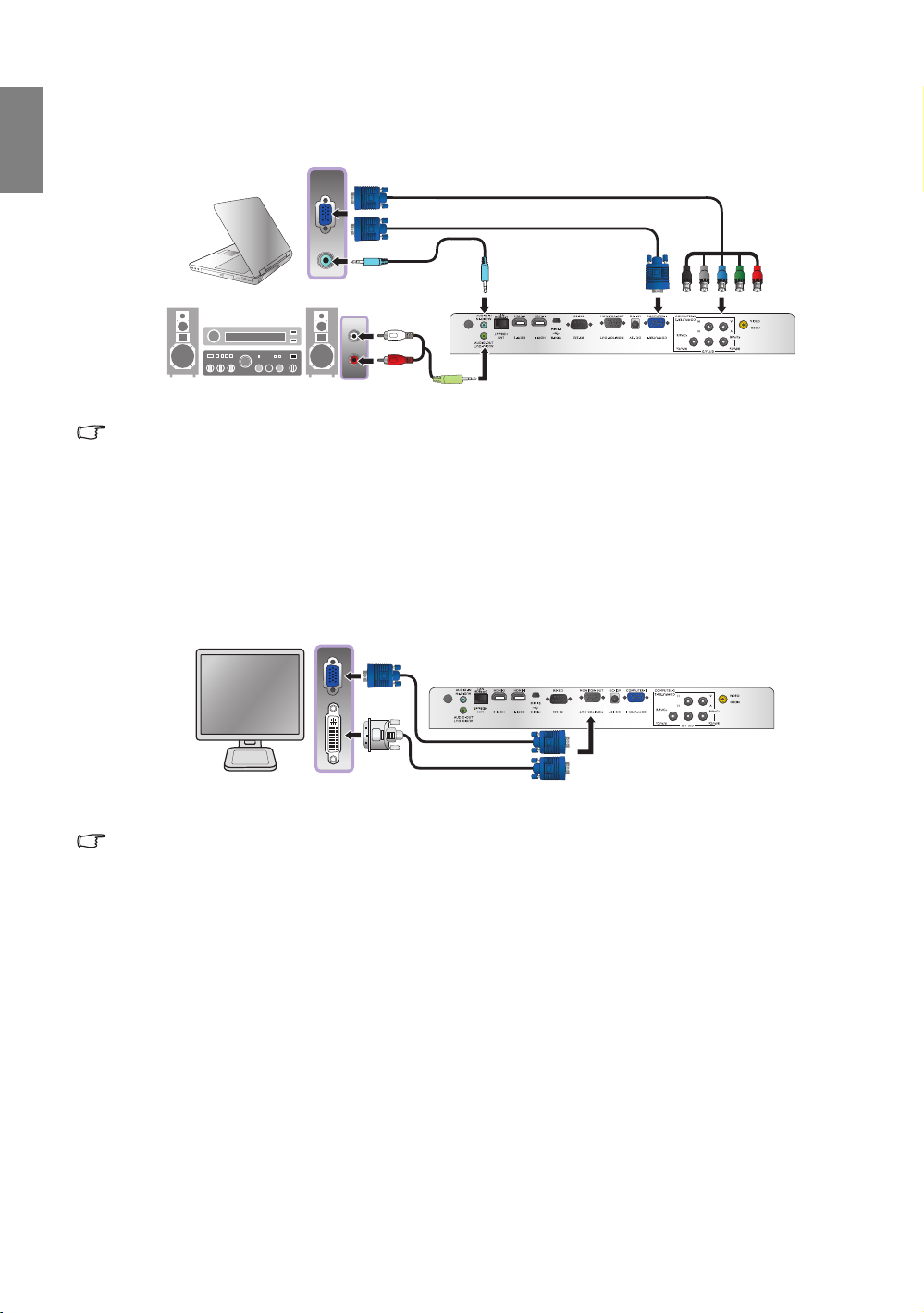
Русский
Кабель VGA
Портативный или
настольный
компьютер
Аудиокабель
Динамики
Аудиокабель
Кабель 5 x BNC
Кабель подключения
VGA к DVI
Кабель VGA
или
Подключение компьютера
Подключите проектор к компьютеру с помощью VGA кабеля.
В большинстве портативных компьютеров не предусмотрено автоматическое включение внешних
видеопортов при подключении проектора. Обычно включение/выключение внешнего дисплея
осуществляется с помощью комбинации кнопок FN + F3 или CRT/LCD. Найдите на портативном
компьютере функциональную клавишу CRT/LCD или функциональную клавишу с символом
монитора. Нажмите одновременно клавишу Fn и соответствующую функциональную клавишу.
Сведения о комбинациях клавиш
см. в инструкции к портативному компьютеру.
Подключение монитора
Если вы хотите посмотреть презентацию крупным планом на мониторе и на экране, и ваш проектор
оснащен разъемом Выход монитора, подключите выходной разъем Выход монитора на проекторе
к проектору.
• Выход мониторафункционирует только в том случае, если в гнездо ПК подключен
• Чтобы воспользоваться этим методом подключения, когда проектор находится в режиме
18
соответствующий входной кабель сигнала формата D-Sub.
ожидания, необходимо включить функцию Выход монитора в меню НАСТРОЙКИ СИСТЕМЫ:
Дополнит.. Подробнее см. "Выход монитора" на стр.54.
Подключение к видеооборудованию
Page 19
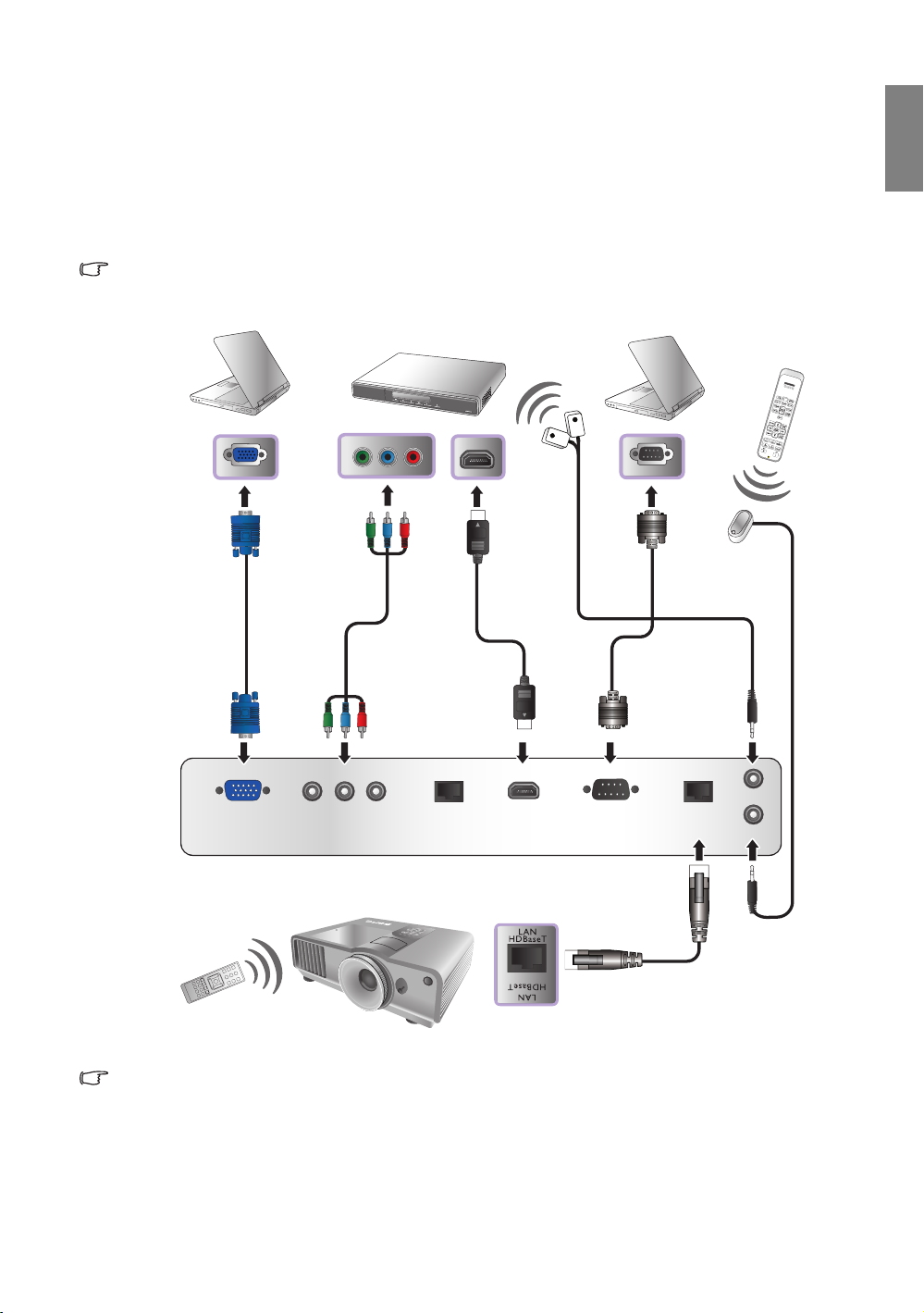
Подключение нескольких источников спомощью
ПК управления
Пульт ДУ
проектора
Ноутбук
Плеер Blu-ray
ИК бласте р
ИК удлинитель
Пульт ДУ
плеера Blu-ray
Матрица HDBaseT
Проектор
HDBaseT
HDBaseT является стандартом подключения, который объединяет HD цифровое видео, аудио,
Ethernet, питание по кабели и различные сигналы управления. Данные сигналы передаются через
один кабель CAT5e (или выше) длиной до 100м. Использование матрицы переключения HDBaseT
(доступна в продаже) позволяет подключить несколько источников к вашему проекторы при
подключении HDBaseT.
Рисунок ниже представлен только для справки, фактическое расположение
может меняться.
Русский
VGA IN YPbPr
RJ45
Lan
HDMI RS232 RJ45
HD Connect
IR TX
IR RX
• При использовании ИК удлинителя на матрице HDBaseT в помещениях с ограниченным
пространством, таких как небольшие переговорные залы, отключите ИК датчики проектора
для предотвращения помех.
• При подключении кабеля RJ45, избегайте скручивания и переплетения кабеля, так как это
может привести к помехам или прерыванию сигнала.
Подключение к видеооборудованию
19
Page 20
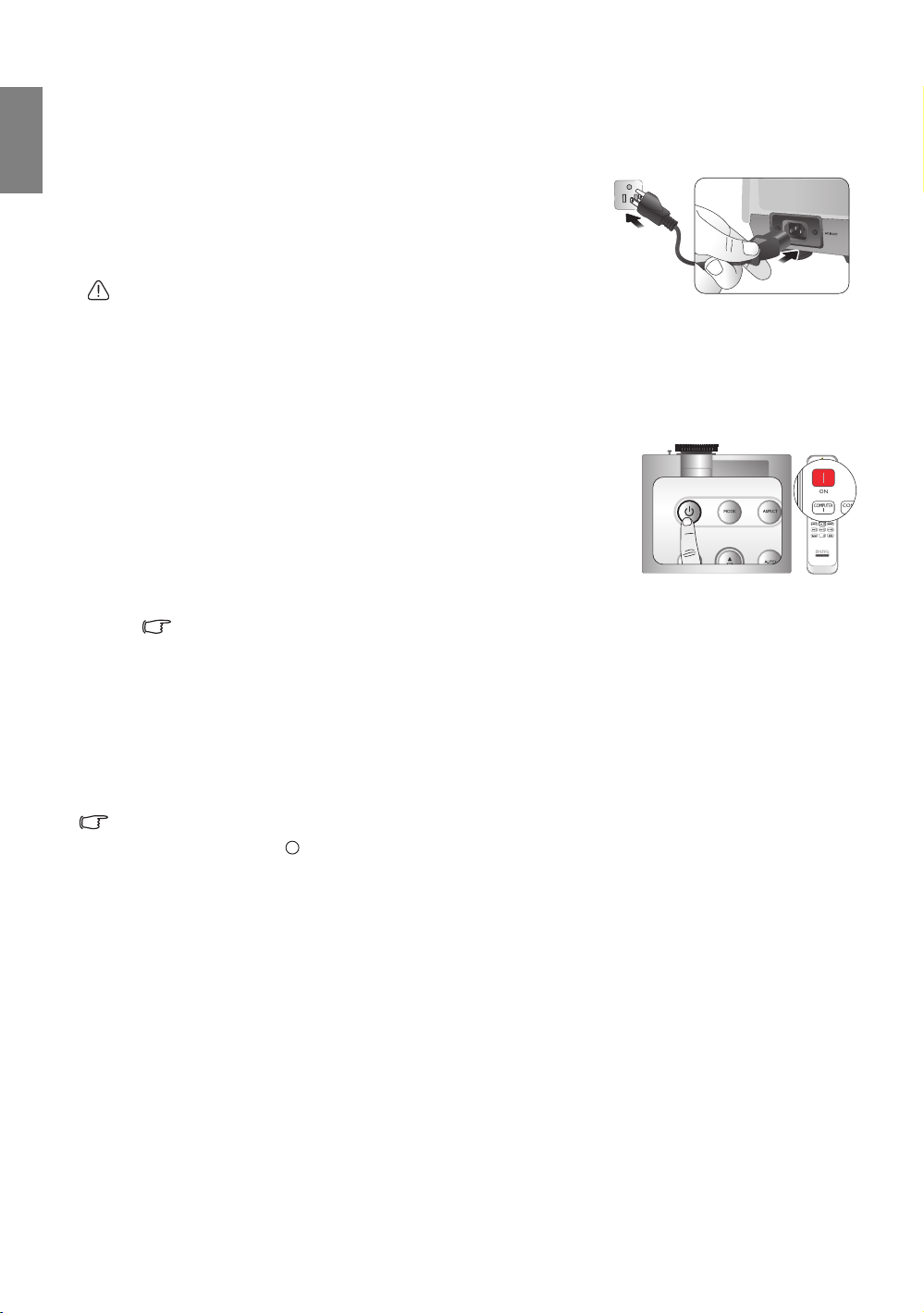
Русский
I
I
Использование проектора
Подготовка
1. Подключите и включите все подключенное оборудование.
2. Если оно уже подключено, подключите входящий
в комплектацию сетевой кабель к входу AC на задней панели
проектора.
3. Подключите сетевой кабель к розетке сети и включите
рубильник.
Во избежание несчастных случаев, таких как поражение
электрическим током или пожар, используйте оригинальные
дополнительные принадлежности (например, шнур питания)
только для данного устройства.
Включение проектора
Выполните следующие операции.
1. Убедитесь в том, что после того, как устройство включено,
индикатор питания (Power) горит оранжевым светом.
2. Для включения проектора нажмите POWER (ПИТАНИЕ) на
проекторе или ON (Вкл.) на пульте ДУ. После того, как загорится
лампа, будет подан «звуковой сигнал включения питания».
Для отключения звукового сигнала см. "Отключение функции Звук
вкл./выкл. пит." на стр.37.
3. Вентиляторы начнут работать и на экране на несколько секунд,
пока проектор разогревается, появится картинка запуска.
Во время разогрева проектор не будет реагировать ни на какие команды.
4. При получении запроса на ввод пароля введите шестизначный пароль с помощью кнопок
перемещения. Подробнее см. "Защита паролем" на стр.23.
5. Нажмите одну из кнопок Источник на пульте ДУ или нажимайте SOURCE (ИСТОЧНИК) на
проекторе до тех пор, пока не выберите нужный сигнал. Подробнее см. "Выбор источника
сигнала" на стр.21
6. Если горизонтальная частота сигнала входа превышает диапазон проектора, на экране появится
сообщение "No Signal" ("Нет сигнала"). Это сообщение будет оставаться на экране до тех пор,
пока источник сигнала не будет изменен на соответствующий.
При попытке перезапустить проектор вентилятор может работать несколько минут для охлаждения.
Снова нажмите кнопку Питание, чтобы включить проектор после того, как вентиляторы
остановятся, и индикатор питания станет оранжевого цвета.
.
20
Использование проектора
Page 21
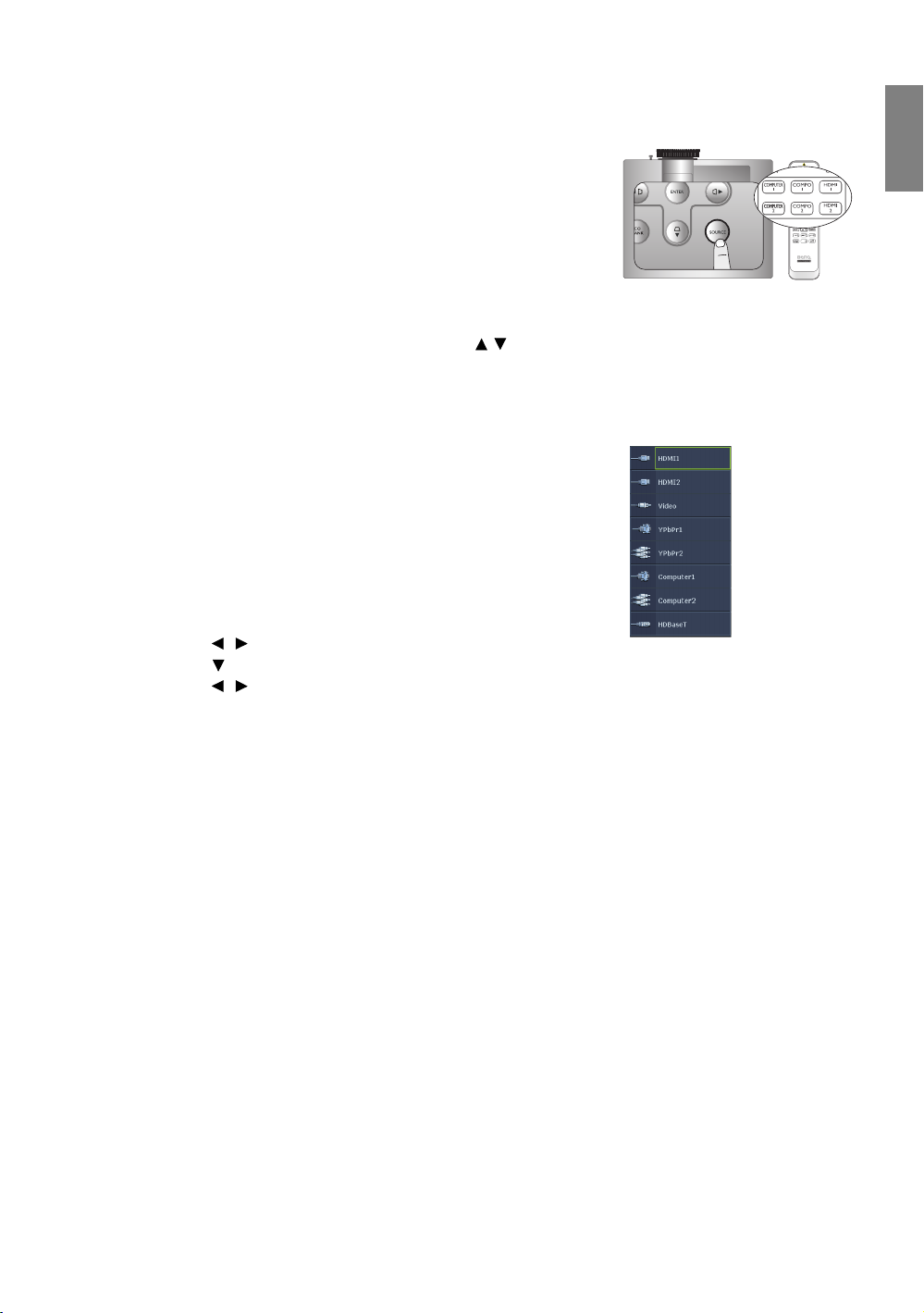
Выбор источника сигнала
ПРИМЕЧАНИЕ:
Во время
автоматического
поиска
действующего
источника
сигнала проектор
послед овательно
ищет сигналы
сверху до низу по
строке выбора
источника
сигнала.
Проектор можно одновременно подключать к нескольким
устройствам. При первом включении проектора будет произведена
попытка подключить источник сигнала, который использовался
перед последним выключением проектора.
Для выбора источника видео:
• Пульт дистанционного управления
Нажмите одну из кнопок Источник на пульте ДУ.
• Экранное меню
Нажмите SOURCE (ИСТОЧНИК), а затем нажмите / до тех пор,
пока не будет выбран нужный сигнал, а затем нажмите ENTER
(ВВОД).
После того как сигнал будет найден, на экране в течение
нескольких секунд будет отображаться информация
овыбранном источнике сигнала. Если к проектору подключено
несколько видов оборудования вы можете снова вернуться
к строке выбора источника для того, чтобы найти другой
сигнал.
• Использование Быстрый поиск
Если нужно, чтобы проектор автоматически выполнял поиск
сигналов:
1. Нажмите MENU/EXIT (МЕНЮ/ВЫХОД), чтобы включить
экранное меню.
2. Нажмите / для выбора меню Источник.
3. Нажмите для выбора меню Быстрый поиск.
4. Нажмите / для включения функции Вкл..
Русский
Использование проектора
21
Page 22

Русский
Режим изображения
Режим справки
Яркость
Контрастность
Тон
Резкость
Переим. поль. реж.
Сброс настроек изображения
Изображение
+ 3
Video
Кино
Текущ ий источник
входного сигнала
Значок главного
меню
Главн ое меню
Подменю
Выделение
Для возврата на
предыдущую
страницу или для
выхода нажмите
кнопку
MENU/EXIT
(МЕНЮ/ВЫХОД)
.
Состояние
+ 50
+ 50
+ 50
0
Цвет
Дополнит.…
Кино
МЕНЮ Выход
Режим изображения
Режим справки
Яркость
Контрастность
Тон
Резкость
Переим. поль. реж.
Сброс настроек изображения
Изображение
Video
Кино
МЕНЮ Выход
Цвет
+ 3
+ 50
+ 50
+ 50
0
Дополнит.…
Кино
Язык
Устан овка проектора
Настройки рабочего режима
Дист. приемник
Настройки меню
НАСТРОЙКИ СИСТЕМЫ: Основные
Цвет фона
Выкл.
Тестовы й образец
Блокировка клавиш панели
Начальный экран
Спереди
Синий
МЕНЮ Выход
Video
BenQ
Выкл.
НАСТРОЙКИ СИСТЕМЫ: Основные
Video
МЕНЮ Выход
Язык
Уста новк а проектора
Настройки рабочего режима
Дист. приемник
Настройки меню
Цвет фона
Тесто вый образец
Блокировка клавиш панели
Начальный экран
Спереди
Синий
Выкл.
BenQ
Выкл.
Порядок работы сменю
Проектор оснащен системой экранных меню для выполнения различных настроек и регулировок.
Ниже приводится краткий обзор экранного меню.
Снимки экранного меню ниже представлены только как образец и могут отличаться от
действительного изображения.
Чтобы воспользоваться экранными меню, необходимо сначала выбрать нужный язык.
1. Нажмите MENU/EXIT (МЕНЮ/ВЫХОД), чтобы
включить экранное меню.
2. Используйте / для выбора меню
НАСТРОЙКИ СИСТЕМЫ: Основные.
22
Использование проектора
3. Нажмите для выбора Язык и нажмите
ENTER (ВВОД). Появится список языков.
4. Нажмите
// / чтобы выбрать
нужный язык и нажмите ENTER (ВВОД).
5. Для выхода с сохранением настроек
дважды * нажмите кнопку MENU/EXIT
(МЕНЮ/ВЫХОД).
*При первом нажатии выполняется возврат
в главное меню, при втором - закрытие
экранного меню.
Page 23

Защита проектора
Введите пароль
МЕНЮ Очист.
Использование троса безопасности с замком
Во избежание хищения необходимо устанавливать проектор в безопасном месте. Кроме того, для
защиты проектора можно приобрести замок Kensington. На проекторе вы можете найти слот для
замка Kensington. Подробнее см. пункт 5 на стр. 9.
Трос безопасности с замком Kensington обычно представляет собой замок с ключом. Инструкции по
эксплуатации можно найти в сопроводительной документации к замку
Защита паролем
В целях защиты доступа и предотвращения несанкционированного использования в проекторе
предусмотрена функция установки пароля. Пароль можно установить с помощью экранного меню.
После ввода пароля и включения данной функции проектор защищен паролем. Включение
проектора производится только после ввода правильного пароля.
Если вы намерены использовать функцию защиты паролем, то следует предпринять меры по
сохранению пароля. Распечатайте данное руководство (при необходимости), запишите в нем
используемый пароль и положите руководство в надежное место для использования в будущем.
Установка пароля
После установки и активизации пароля включение проектора производится только после ввода
правильного пароля.
1. Нажмите кнопку MENU/EXIT (МЕНЮ/ВЫХОД), а затем нажимайте
кнопки / до тех пор, пока не будет выбрано меню НАСТРОЙКИ
СИСТЕМЫ: Дополнит..
2. С помощью выделите Настройки безопасн., а затем нажмите
ENTER (ВВОД).
3. Нажмите , чтобы выделить Блокировка при включении,
азатем нажмите /, чтобы включить или выключить
Блокировка при включении. На экране появится
Введите пароль.
4. Как показано на рисунке, четыре кнопки со стрелками ( , , , ) соответствуют 4 цифрам
(1, 2, 3, 4). Установите нужный пароль путем ввода шести символов с помощью кнопок со
стрелками на пульте ДУ или на проекторе.
Если эта функция используется впервые, введите пароль по умолчанию (1, 1, 1, 1, 1, 1), шесть раз
нажав на кнопку со стрелкой .
После установки пароля
ВАЖНО! Во время ввода символы отображаются на экране в виде звездочек. Запишите
выбранный пароль в этом месте руководства до ввода или сразу после ввода пароля на случай,
если вы его забудете.
Пароль: __ __ __ __ __ __
экранное меню вернется на страницу Настройки безопасн..
страница
.
Русский
5. Чтобы закрыть экранное меню, нажмите MENU/EXIT (МЕНЮ/ВЫХОД).
Использование проектора
23
Page 24

Русский
Запишите код отзыва и
свяжитесь с центром
обслуживания BenQ.
Код восстано вления:
0 2 1 2
Отозвать пароль
МЕНЮ Выход
Если вы забыли пароль
Если включена функция парольной защиты, при каждом включении проектора выводится запрос на
ввод шестизначного пароля. В случае неправильного ввода пароля в течение трех секунд будет
отображаться сообщение об ошибке ввода пароля, и следующая страница Введите пароль. Можно
повторить попытку, указав другой шестизначный пароль, или, если вы не записали пароль в данном
руководстве и не помните его, можно воспользоваться процедурой восстановления пароля.
Подробнее см. "Процедура восстановления пароля" на стр.24.
При вводе неверного пароля 5 раз подряд проектор автоматически выключается.
Процедура восстановления пароля
1. Убедитесь в том, что отображается информация Введите пароль.
Нажмите AUTO (АВТО). На экране проектора появится
закодированное число.
2. Запишите это число и выключите проектор.
3. Для декодирования этого числа обратитесь в местный сервисный
центр BenQ. Для подтверждения права владения проектором
может потребоваться предоставление документа о его покупке.
24
Использование проектора
Page 25

Изменение пароля
1. В НАСТРОЙКИ СИСТЕМЫ: Дополнит. > Настройки безопасн. меню нажмите /, чтобы
выделить Изменить пароль и нажмите ENTER (ВВОД). На экране появится страница Изменить
пароль.
2. Введите старый пароль.
• При правильном вводе пароля появится сообщение "Введите новый пароль".
• Если пароль указан неправильно, в течение трех секунд будет отображаться сообщение об
ошибке ввода
вы сможете повторить попытку. Для отмены изменений или ввода другого пароля нажмите
кнопку MENU/EXIT (МЕНЮ/ВЫХОД).
3. Введите новый пароль.
ВАЖНО! Во время ввода символы отображаются на экране в виде звездочек. Запишите
выбранный пароль в этом месте руководства до ввода или сразу после ввода пароля на случай,
если вы его забудете.
Пароль: __ __ __ __ __ __
Храните данное руководство в надежном месте.
4. Повторно введите новый пароль для подтверждения.
5. Для проектора был успешно установлен новый пароль. Не забудьте ввести новый пароль
вследующий раз при запуске проектора.
6. Чтобы закрыть экранное меню, нажмите MENU/EXIT (МЕНЮ/ВЫХОД).
пароля, а затем появится сообщение «Введите текущий пароль», после чего
Отключение функции защиты паролем
Для отключения парольной защиты вернитесь в меню НАСТРОЙКИ СИСТЕМЫ: Дополнит. >
Настройки безопасн.. Выделите Блокировка при включении и выберите Выкл. с помощью /.
Появится сообщение «Введите пароль». Введите текущий пароль.
• При правильном вводе пароля экранное меню возвращается на страницу Блокировка при
включении, при этом в строке «Выкл.» отображается Пароль. В
включении проектора вам не потребуется вводить пароль.
• Если пароль указан неправильно, в течение трех секунд будет отображаться сообщение об
ошибке ввода пароля, а затем появится сообщение «Введите пароль», после чего вы
сможете повторить попытку. Для отмены изменений или ввода другого пароля нажмите
кнопку MENU/EXIT (МЕНЮ/ВЫХОД).
Обратите внимание, что несмотря на то, что функция парольной защиты отключена, необходимо
сохранить старый пароль на тот случай, если понадобится снова включить эту функцию - при этом
потребуется указать старый пароль.
следующий раз при
Русский
Использование проектора
25
Page 26

Русский
1. Отрегулируйте размер проецируемого
изображения с помощью регулятора
масштаба.
2. Затем сфокусируйте изображение
вращая кольцо фокусировки.
Настройка проецируемого изображения
Настройка угла проецирования
Внизу проектора есть четыре регулируемых ножки. Их можно
использовать, если нужно поменять угол проецирования.
Поворачивая ножки на себя или от себя, выставите нужный угол
проецирования.
Если экран и проектор расположены неперпендикулярно по
отношению друг к другу, проецируемое изображение будет
вертикально трапецеидально. Для коррекции этого искажения
см. раздел "Коррекция искажения изображения" на стр.27.
Автоматическая настройка изображения
В некоторых случаях может возникнуть необходимость оптимизации
качества изображения. Для этого нажмите AUTO (АВТО). В течение
3 секунд встроенная функция интеллектуальной автоматической
настройки выполнит перенастройку частоты и фазы синхронизации для
обеспечения наилучшего качества изображения.
В углу экрана в течение 3 секунд будут выведены сведения о текущем
источнике сигнала.
Данная функция доступна только при выбранном сигнале ПК
(аналоговый RGB).
Точная настройка размера и резкости изображения
26
Использование проектора
Page 27

Коррекция искажения изображения
Две параллельных стороны
Параллельные стороны отсутствуют
Нажмите
/
Нажмите
/
Нажмите
/
Нажмите
/
Функции «Тр. иск. 2D» и «Настройка по углам» тесно связаны, так как выполняют коррекцию
искажения изображения. Поэтому при устранении искажения изображения функции «Настройка по
углам» и «Тр. иск. 2D» должны использоваться совместно, чтобы достичь наилучшей резкости
изображения.
Для достижения наилучшей резкости изображения:
• Во время установки проектора выровняйте его как можно более перпендикулярно
экрана, чтобы уменьшить искажение изображения.
• Если невозможно достичь желаемого результата при изменении «Настройка по углам», измените
значение «Тр. иск. 2D» и повторите попытку.
• Если невозможно достичь желаемого результата при изменении «Тр. иск. 2D», измените значение
«Настройка по углам» и повторите попытку.
Использование функции Тр. иск. 2D
Трапецеидальное искажение возникает в тех случаях, когда проектор не перпендикулярен экрану;
при этом проецируемое изображение имеет форму трапеции и может выглядеть следующим
образом:
• Две стороны параллельны (левая и правая или верхняя и нижняя), однако с одной из сторон
изображение заметно шире.
• Параллельные стороны отсутствуют.
Чтобы вручную скорректировать изображение, необходимо выполнить
1. Отрегулируйте угол проецирования. Переместите проектор таким образом, чтобы он находился
напротив центра экрана, а нижний край объектива был совмещен с верхним или нижним краем
экрана.
2. Если устранить искажение или установить проектор в описанное выше положение не удается,
необходимо вручную скорректировать изображение.
• Используя пульт ДУ или проектор
i. Нажмите
одну из кнопок со стрелками (Arrow/Keystone )
(Влево /, Вверх /, Вправо /, Вниз /) для
отображения страницы Тр. иск. 2D.
ii. Дальнейшие действия см. на шаге iii.
• Экранное меню
i. Нажмите кнопку MENU/EXIT (МЕНЮ/ВЫХОД), а затем
нажимайте кнопки / до тех пор, пока не будет выбрано
меню Дисплей.
ii. С помощью выделите Тр. иск. 2D, а затем
нажмите
ENTER (ВВОД). На экране появится страница Тр. иск. 2D.
iii. Нажмите кнопку, значок трапеции на которой соответствует форме проецируемого
изображения. Продолжайте нажимать эту или другие кнопки до тех пор, пока не получите
нужную форму изображения.
Значения в нижней части страницы при нажатии изменяются. После достижении
максимального или минимального значения при повторном
нажатии кнопки форма
изображения перестает изменяться. Дальнейшее изменение изображения в этом
направлении становится невозможным.
следующие действия.
относительно
Русский
Использование проектора
27
Page 28

Русский
Использование функции Настройка по углам
• Использование экранного меню
i. Нажмите кнопку MENU/EXIT (МЕНЮ/ВЫХОД), а затем нажимайте кнопки /, пока не
будет выбрано меню Дисплей.
ii. С помощью кнопки выделите Настройка по углам, а затем нажмите MODE/ENTER
(РЕЖИМ/ВВОД). На экране появится страница Настройка по углам.
iii. Нажимайте , , , , чтобы выбрать один из четырех углов, затем нажмите MODE/
ENTER (РЕЖИМ
iv. Нажимайте / для изменения горизонтальных значений.
v. Нажимайте / для изменения вертикальных значений.
• Использование кнопки QUICK INSTALL (быстрая установка)
i. Нажмите кнопку QUICK INSTALL (быстрая установка) на пульте
ДУ.
ii. С помощью кнопки выделите Настройка по углам, а затем
нажмите MODE/ENTER (РЕЖИМ/ВВОД). На экране появится
страница Настройка по углам.
iii. Выполните шаги с iii
Нажмите MODE/ENTER (PЕЖИМ/ВВОД), чтобы установить
настройки по умолчанию.
/ВВОД).
по v выше, чтобы выполнить настройку.
28
Использование проектора
Page 29

Использование предусановленнго или пользовательского режимов
Выбор режима изображения
В проекторе предусмотрено несколько заранее настроенных режимов изображения, позволяющих
выбрать наиболее подходящий для работы или используемого источника видеосигнала.
Для выбора нужного режима изображения:
• Нажимайте кнопки MODE (РЕЖИМ) до тех пор, пока не будет
выбран нужный режим.
• Экранное меню
1. Нажмите кнопку MENU/EXIT (МЕНЮ/ВЫХОД), а затем
нажимайте кнопки / до тех пор, пока не будет выбрано меню
Изображение.
2. Нажмите для выделения Режим изображения.
3. Нажимайте кнопки / до тех пор, пока не будет выбран нужный режим.
Эти режимы включают предустановленные значения, которые подходят для разных ситуаций
проецирования, как те, что описаны
• Кино: подходит для просмотра цветных фильмов, видеоклипов, снятых цифровой камерой,
атакже цифрового видео с выхода ПК в помещении с малой освещенностью (в темноте).
• Динамический: Устанавли вает максимальную яркость проецируемого изображения. Данный
режим удобен, если требуется повышенная яркость изображения, например, при работе
с проектором в хорошо освещенном помещении.
• Презентация: Предназначен для
образом, чтобы обеспечить корректную цветопередачу изображения, передаваемого с ПК или
портативного компьютера.
• sRGB: Уст ана вли ваетс я максимальная чистота цветов RGB для обеспечения максимально
корректной передачи изображений, вне зависимости от настроек яркости. Этот режим наиболее
пригоден для просмотра фотографий, снятых правильно откалиброванной камерой,
поддерживающей цветовое пространство sRGB, а
и документов, созданных в таких приложениях, как AutoCAD.
• 3D: Этот проектор поддерживает трехмерное (3D) содержимое, передаваемое от
соответствующих видеоустройств, таких как игровые консоли (с трехмерными играми), плееры
3D Blu-ray (с дисками 3D Blu-ray), 3D телевизоры (с 3D каналами) и т. п.
Во время просмотра трехмерного содержимого:
• Изображение может казаться смещенным, но это не является неисправностью изделия.
• Делайте соответствующие перерывы.
• Прекратите просмотр, если чувствуете усталость или дискомфорт.
• Соблюдайте расстояние до экрана, равное приблизительно трем его высотам.
• Дети и люди с повышенной чувствительностью к свету, заболеваниями сердца в анамнезе
ипрочими отклонениями
трехмерного содержимого.
• Пользов. 1/Пользов. 2: Вызывает пользовательские настройки. Подробнее см. "Настройка
режима Пользов. 1/Пользов. 2" на стр.30.
ниже:
презентаций. В этом режиме яркость подбирается таким
также для просмотра ПК-графики
состояния здоровья должны воздерживаться от просмотра
Русский
Точная настройка выбранного режима изображения
Предустановленные настройки режима изображения можно изменить с помощью пунктов меню
Изображение.
Для точной настройки режима изображения:
1. Нажмите кнопку MENU/EXIT (МЕНЮ/ВЫХОД), а затем нажимайте кнопки / до тех пор, пока
не будет выбрано меню Изображение.
2. Нажмите чтобы выбрать нужный пункт для регулировки, а затем нажимайте / для
установки нужного значения. Выбранное значение
кданному входному сигналу.
Подробнее см. "Точная настройка качества изображения" на стр.31 и "Расширенные элементы
управления качеством изображения" на стр.32.
автоматически сохраняется и привязывается
Использование проектора
29
Page 30

Русский
Каждый раз при изменении режима изображения, настройка проектора также меняется
в соответствии с последними параметрами данного режима, заданными для соответствующего
входного сигнала. При изменении входного сигнала восстанавливается последний
использовавшийся для него режим изображения, настройки и разрешение.
Настройка режима Пользов. 1/Пользов. 2
В проекторе предусмотрено два пользовательских режима, которые могут использоваться в случае,
если текущие доступные режимы изображений не удовлетворяют потребности пользователя.
Вкачестве начальной точки для индивидуальной настройки можно выбрать один из режимов
изображения (за исключением выбранного пользовательского режима).
1. В меню Изображение выделите Режим изображения и нажмите / для выбора режима
Пользов. 1 или
2. Нажмите , чтобы выделить Режим справки.
Данная функция доступна только в том случае, если выбран режим Пользов. 1 или
Пользов. 2 в пункте подменю Режим изображения.
3. Используйте кнопки / для выбора наиболее подходящего режима изображения.
4. Нажмите кнопку , чтобы выбрать пункт подменю, который вы хотите изменить, и отрегулируйте
значение с помощью кнопок / . Подробнее см. "Точна я настройка качества изображения" на
стр.31 и "Расширенные элементы управления качеством изображения" на стр.32.
5. После выполнения всех необходимых настроек, нажмите
выхода с сохранением настроек.
Пользов. 2.
MENU/EXIT (МЕНЮ/ВЫХОД) для
Переименование пользовательских режимов
Можно изменить названия для режимов Пользов. 1 и Пользов. 2 на другие, более понятные или
легко идентифицируемые для других пользователей проектора. Длина названия не должна
превышать 12 символов, включая английские буквы (A-Z, a-z), цифры (0-9) и пробел (_).
Чтобы переименовать режимы пользователя:
1. Убедитесь, что выбран Пользов. 1 или Пользов. 2 как режим изображения.
Если вы не в режиме или Пользов. 1, проектор автоматически выберет Пользов. 2
вкачестве пользовательского режима для переименования.Пользов. 1
2. Находясь в меню Изображение, выделите Переим. поль. реж. и нажмите ENTER (ВВОД), чтобы
отобразить виртуальную клавиатуру.
3. Используйте клавиши /// и ENTER (ВВОД) для выбора букв на виртуальной клавиатуре
для ввода желаемого имени.
4. По завершении нажмите MENU/EXIT (МЕНЮ/ВЫХОД) для выхода из виртуальной клавиатуры.
Сброс настроек режима изображения
Все параметры меню Изображение можно вернуть к заводским настройкам путем выбора Сброс.
Чтобы вернуть режим изображения к заводским настройкам:
1. Находясь в меню Изображение, выделите Режим изображения и нажмите /, чтобы
выделить нужный режим изображения (включая Пользов. 1 или Пользов. 2) для возврата
кзаводским настройкам.
2. Нажмите , чтобы выделить Сброс настроек изображения, а затем
3. Нажмите /, чтобы выбрать Текущий или Все режимы изображения и нажмите ENTER
(ВВОД). Появится сообщение о подтверждении.
4. Нажмите /, чтобы выделить Сброс, а затем нажмите ENTER (ВВОД). Для данного режима
изображения будут восстановлены заводские настройки.
5. При необходимости, повторите шаги 1-4, чтобы восстановить заводские настройки для других
режимов изображения.
• Сброс следующих настроек не производится: Цветовая температура, Настройка температуры
цвета, Выбор гаммы.
• Не следует путать данную функцию Сброс настроек изображения с функцией Сброс всех
настроек в меню НАСТРОЙКИ СИСТЕМЫ: Дополнит.. Функция Сброс всех настроек используется
для возврата всей системы к заводским настройкам. Подробнее см. "Сброс всех настроек" на
стр
.54.
30
Использование проектора
нажмите ENTER (ВВОД).
Page 31

Точная настройка качества изображения
Независимо от выбранного режима изображения, можно выполнить точную настройку параметров
всоответствии с целями презентации. Эти настройки будут сохранены в предустановленном режиме,
в котором вы находитесь при выходе из экранного меню.
Изменение параметра Яркость
Выделите пункт Яркость в меню Изображение
и отрегулируйте значения кнопками / на проекторе
или на пульте ДУ.
Чем больше значение, тем больше яркость изображения.
Чем меньше значение - тем темнее изображение. Отрегулируйте данную настройку так, чтобы
темная область изображения была черного цвета ибыли видны детали в этой области.
Изменение параметра Контрастность
Выделите пункт Контрастность в меню Изображение
и отрегулируйте значения кнопками / на проекторе
или на пульте ДУ.
Чем выше значение, тем выше контрастность. Данный
параметр используется для установки максимального уровня белого цвета после регулировки
параметра Яркость в соответствии с выбранным источником видеосигнала и условиями просмотра.
Изменение параметра Цвет
Выделите пункт Цвет в меню Изображение и настройте значения с помощью / на проекторе
или на пульте ДУ.
Меньшие значения соответствуют менее насыщенным цветам; при установке минимального
значения изображение становится черно-белым. При установке слишком высокого значения цвета
изображения будут слишком яркими, а изображение – нереалистичным.
30 50 70
30 50
70
Русский
Изменение параметра Тон
Выделите пункт Тон и отрегулируйте значения кнопками / на проекторе или на пульте ДУ.
Чем выше значение, тем больше красного цвета на изображении. Чем ниже значение, тем больше
зеленого цвета на изображении.
Изменение параметра Резкость
Выделите пункт Резкость и отрегулируйте значения
кнопками / на проекторе или на пульте ДУ.
Чем выше значение, тем выше резкость изображения.
Чем меньше значение, тем ниже резкость изображения.
Функции Яркость, Контрастность также можно установить, нажав на
BRIGHTNESS (Яркость), CONTRAST (Контрастность) на пульту
дистанционного управления и на дисплее появится строка настройки,
после чего можно нажать на / и настроить значения.
357
Использование проектора
31
Page 32

Русский
Расширенные элементы управления качеством изображения
В меню Изображение > Дополнит.… имеются дополнительные расширенные функции,
позволяющие отрегулировать настройки в соответствии с вашими предпочтениями. Для сохранения
настроек просто нажмите MENU/EXIT (МЕНЮ/ВЫХОД), чтобы выйти из экранного меню.
Настройка Уровень черного
Выделите Уровень черного и с помощью кнопок / на проекторе или на пульте ДУ выберите
0 IRE или 7,5 IRE.
Оттенки серого цвета видеосигнала измеряются в единицах IRE. В некоторых регионах, где
используется ТВ стандарт NTSC, оттенки серого измеряются от 7.5 IRE (черный) до 100 IRE (белый);
а в других регионах, где используется оборудование PAL или японский стандарт NTSC, оттенки
серого измеряются
входного сигнала и определить используемую шкалу - 0 IRE или 7,5 IRE, затем выбрать
соответствующую настройку.
Настройка подавления шума
При проецировании на изображении могут появляться помехи. Подавление шума Снижает
электрические помехи, вызванные другими мультимедийными устройствами. Чем больше значение тем меньше шумов.
Для повышения резкости изображения:
Выделите пункт Подавление шума и отрегулируйте уровень кнопками / на проекторе или на
пульте ДУ.
от 0 IRE (черный) до 100 IRE (белый). Рекоменд уется проверить источник
Выбор цветовой температуры изображения*
Выделите Цветовая температура и выберите нужную настройку при помощи нажатия / на
проекторе или на пульте ДУ.
Имеется несколько вариантов настроек цветовой температуры.
1. Без коррекции: Исходная цветовая температуру лампы и более высокий уровень яркости.
Данная настройка удобна, если требуется повышенная яркость изображения, например, для
проецирования изображений в хорошо освещенном помещении.
2. Тепл.: Увеличивает количество красного цвета в белом.
3. Норм.: Стандартная настройка оттенков белого.
4. Холодн.: Увеличивает количество синего цвета в белом.
*Информация о цветовой температуре.
Для различных целей "белыми" могут считаться разные оттенки. Один из распространенных методов
представления белого цвета известен как «температура цвета». Белый цвет с низкой цветовой температурой
выглядит красновато-белым. Белый цвет с высокой цветовой температурой выглядит синевато-белым.
32
Использование проектора
Page 33

Настройка цветовой температуры
Высокая яркость
Низкая Контрастность
Низкая яркость
Высокая контрастность
1.6
1.8 2.0 2.2 2.4 2.5 2.6 2.8
Для установки нужной цветовой температуры:
1. Выделите Цветовая температура и выберите Холодн., Норм., Тепл. или Без коррекции
спомощью кнопок / на проекторе или на пульте ДУ.
2. С помощью выделите Настройка температуры цвета, а затем нажмите ENTER (ВВОД).
На экране появится страница Настройка температуры цвета.
3. С помощью кнопок / выделите нужный пункт для
нажатием /.
• Усил. кр./Усил. зел./Усил. син.:Регулирует уровень контрастности красного, зеленого
исинего.
• Смещ. кр./Смещ. зел./Смещ. син.: Регулирует уровень контрастности красного, зеленого
исинего.
4. Для сохранения настроек нажмите MENU/EXIT (МЕНЮ/ВЫХОД).
изменения, а затем отрегулируйте значение
Выбор настроек гаммы
Выделите Выбор гаммы и выберите нужную настройку при помощи нажатия / на проекторе
или на пульте ДУ.
Гамма означает соотношение между входным сигналом и яркостью изображения.
• Гамма 1,6/1,8/2,0/BenQ
Выберите эти значения по вашим предпочтениям.
• Гамма 2,2
Увеличивает средний уровень яркости изображения. Идеально подходит для освещенных
помещений, зала совещаний или гостиной.
• Гамма 2,4/2,5/2,6
Подходит
• Гамма 2,8
Больше всего подходит для просмотра фильмов, в которых много темных сцен.
для просмотра фильмов в темном помещении.
Русский
Изменение параметра Brilliant Color
Данная функция использует новый алгоритм обработки цвета и улучшения на уровне системы для
повышения яркости, одновременно обеспечивая более яркие и реалистичные цвета. Если установка
Выкл., Brilliant Color отключена.
Управление цветом
В большинстве случаев управление цветом не требуется, например, в классе, в переговорной
комнате или в гостиной, где свет не выключается, или там, где через окно проникает дневной свет.
Функция управления цветом может понадобиться только в случае постоянной установки
с регулируемым уровнем освещения, например, в помещении для заседаний, лекционных залах или
домашних кинотеатрах
для более точного воспроизведения цвета, в случае необходимости.
Правильная настройка цвета может быть обеспечена только в условиях регулируемого освещения.
Для этого понадобится колориметр (измеритель цветового излучения) и комплект подходящих
изображений для оценки воспроизведения цвета. Эти инструменты не входят в комплект поставки
проектора, но
воспользоваться услугами специалиста по настройке.
3D управление цветом обеспечивает возможность настройки шести диапазонов цветов (RGBCMY).
При выборе каждого цвета, можно отдельно отрегулировать его диапазон и насыщенность
всоответствии со своими предпочтениями.
у поставщика проектора можно получить необходимые рекомендации или даже
. Функция управления цветом обеспечивает возможность тонкой регулировки
Использование проектора
33
Page 34

Русский
Красный
Желтый
Зеленый
Голубой
Пурпурный
Синий
Для регулировки и сохранения настроек:
1. Находясь в меню Изображение, выделите Дополнит... и нажмите
ENTER (ВВОД). Затем, выделите 3D управление цветом
инажмите ENTER (ВВОД). На экране появится страница 3D
управление цветом.
2. Выделите Основной цвет и с помощью кнопок / выберите
нужный цвет - Красный, Зеленый, Синий, Голубой, Пурпурный
и Желтый.
3. Нажмите , чтобы выделить
Диапазон, а затем с помощью кнопок
/ выберите диапазон цветов для регулировки. Чем больше
диапазон, тем больше пропорция содержания соседних цветов
в выбранном цвете.
Чтобы получить представление о том, как цвета соотносятся друг с другом, см. рисунок справа.
Например, при выборе Красный и установке его диапазона на 0, выбирается только чистый
красный цвет
. При увеличении его диапазона, добавится красный цвет с добавлением желтого
и пурпурного.
Нажмите , чтобы выделить Насыщенность, и отрегулируйте уровень насыщенности цвета
спомощью кнопок /.
При выборе Красный и установке его диапазона на 0, будет изменена только насыщенность
чистого красного цвета.
Насыщенность - это количество данного цвета в изображении. Меньшие значения
соответствуют менее насыщенным цветам; при установке значения 0 этот цвет полностью
удаляется из изображения. При очень высоком уровне насыщенности этот цвет будет
преобладать и выглядеть неестественно.
4. Для выхода и сохранения настроек, нажмите MENU/EXIT (МЕНЮ/ВЫХОД).
34
Использование проектора
Page 35

Выбор формата изображения
Изображение
16:10
Изображение
4:3
Изображение
16:9
Изображение
16:10
Изображение
4:3
"Формат изображения" - это соотношение ширины изображения и его высоты. Настройкой по
умолчанию для данного проекта является 16:10, а цифровой телевизор обычно использует формат
16:9, при этом большинство аналоговых ТВ сигналов и DVD используют формат 4:3.
Устройства с цифровым дисплеем, к которым относится данный проектор, благодаря цифровой
обработке сигнала могут динамически растягивать и масштабировать выходное
чтобы его формат отличался от формата изображения входного сигнала. Изображения могут быть
растянуты линейно, когда все изображение растягивается разномерно, или нелинейно, что приводит
к искажению изображения.
Чтобы изменить формат проецируемого изображения
(независимо от формата входного сигнала):
• Использование кнопок управления
1. Нажмите кнопку ASPECT (формат) для отображения текущих
настроек.
2. Многократно нажимайте ASPECT (формат) для выбора
формата, соответствующего формату входного видеосигнала
и параметрам экрана.
• Использование экранного меню
1. Нажмите кнопку MENU/EXIT (МЕНЮ/ВЫХОД), а затем нажимайте кнопки / до тех пор, пока
не будет выбрано меню Дисплей.
2. Нажмите для выделения Формат.
3. ажимайте кнопки / для выбора формата, соответствующего формату входного видеосигнала
и параметрам экрана.
Формат изображения
1. Авто: Пропорционально изменяет масштаб изображения
всоответствии с исходным разрешением проектора (ширина по
горизонтали или по вертикали). Это позволяет максимально
эффективно использовать экран и сохранить формат изображения.
изображение так,
Русский
2. 4:3: масштабирование изображения производится так, что оно
воспроизводится в центре экрана в формате 4:3. Это больше всего
подходит для изображений с форматом 4:3 - например, мониторы
компьютеров
4:3, так как в этом случае изменение формата не требуется.
3. 16:9: масштабирование изображения производится так, что оно
воспроизводится в центре экрана в формате 16:9. Это больше всего
подходит для изображений с форматом 16:9, например, ЖК
мониторы, телевизоры с высоким разрешением и фильмы DVD
с форматом 16:9, так как в
требуется.
4. 16:10: Масштабирование изображения производится таким образом,
что оно воспроизводится в центре экрана в формате 16:10. Это
лучше всего подходит для изображений, формат который уже
составляет 16:10, поскольку он отображает их без изменения
формата.
5. Реальн.: Эта настройка отображает изображение с функцией pixel
mapping один-в-один без изменения
размера по центру проецируемого изображения. Это лучше всего
подходит для использования с выходами сигнала с ПК.
• На рисунках ниже черные участки обозначают неактивную область,
а белые участки - активную область.
• Экранные меню могут отображаться на незанятых черных областях.
, стандартные телевизоры и фильмы DVD с форматом
этом случае изменение формата не
или альтерации или изменения
Использование проектора
35
Page 36

Русский
Настройка цвета стены
В тех случаях, когда изображение проецируется на цветную поверхность (например, окрашенную
стену), с помощью функции «Цвет стены» можно скорректировать цвет проецируемого изображения.
Можно выбрать один из предварительно откалиброванных цветов: Светло-желтый, розовый, светлозеленый, синий и черное поле.
Для выбора цвета стены:
1. Нажмите кнопку MENU/EXIT (МЕНЮ/ВЫХОД), а затем нажимайте
не будет выбрано меню Дисплей.
2. Нажмите для выделения Цвет стены.
3. Нажмите / для выбора цвета стены в соответствии с цветом поверхности, на которую
выполняется проекция.
кнопки / до тех пор, пока
Скрывание изображения
Во время презентации, чтобы привлечь внимание аудитории, можно
использовать функцию ECO BLANK (экон. пустой экран) для
отключения изображения на экране. Если данная функция
активируется при подключенном входном аудиосигнале,
воспроизведение звука продолжается.
В меню НАСТРОЙКИ СИСТЕМЫ: Основные > Настройки рабочего
режима > Таймер пустого экрана можно задать продолжительность
промежутка времени, по истечении которого проектор автоматически
включает изображение при отсутствия воздействия пользователя на
элементы управления проектора или пульта ДУ. Продолжительность
этого промежутка времени можно установить в диапазоне от 5 до
30 минут с интервалом в 5 минут.
Если стандартные варианты продолжительности не подходят, выберите Disable (Отключено).
Независимо от того, включена ли функция
большинство кнопок на проекторе или на пульте ДУ, чтобы восстановить изображение.
При нажатии кнопки ECO BLANK (экон. пустой экран) лампа проектора автоматически переходит
врежим Эконом. - Две.
Таймер пустого экрана, вы можете нажимать
Блокировка кнопок управления
С помощью блокировки кнопок управления на проекторе можно предотвратить случайное изменение
настроек проектора (например, детьми). При включенной функции Блокировка клавиш панели
никакие кнопки управления на проекторе не работают, за исключением кнопки
Для установки или снятия блокировки клавиш панели управления:
1. Нажмите на MENU/EXIT (МЕНЮ/ВЫХОД) и откройте систему экранных меню, а затем с помощью
кнопок / выделите меню НАСТРОЙКИ СИСТЕМЫ: Основные.
2. Нажмите , чтобы выделить Блокировка клавиш панели, а затем нажмите /, чтобы
включить функцию Вкл.. Появится сообщение о подтверждении.
3. Нажмите / для выбора Yes (
Да) и нажмите ENTER (ВВОД).
Питание.
Остановка изображения
Для остановки кадра нажмите FREEZE (стоп-кадр) на пульте ДУ.
Влевом верхнем углу экрана появится «СТОП-КАДР». Для отмены
функции нажмите любую кнопку на проекторе или на пульте ДУ.
Даже если изображение на экране остановлено, его воспроизведение
продолжается на видеоустройстве или другом устройстве. Поэтому
даже при остановленном изображении продолжается воспроизведение
звука
, если подключено устройство с активным аудиовыходом.
36
Использование проектора
Page 37

Регулировка звука
Следующая регулировка звука (как представленная ниже функция) выполняется для динамика(-ов)
проектора. Убедитесь в правильности подключения через аудиовход проектора. Подробная
информация о подключении через аудиовход представлена в разделе "Подключение
к видеооборудованию" на стр.16.
• Каждый раз при выборе различного источника проектор также меняет настройки звука на те,
которые последний раз были установлены для определенного источника.
• Настройку звука нельзя выполнять во время Быстрый поиск.
Для доступа к Настройки звука:
1. Нажмите на MENU/EXIT (МЕНЮ/ВЫХОД) и откройте систему экранных меню, а затем с помощью
кнопок / выделите меню Источник.
2. С помощью выделите Настройки звука, а затем нажмите ENTER (ВВОД). На экране появится
страница Настройки звука.
®
DTS
Включение данной функции включает технологию DTS®. Проектор может обеспечивать объемное
звучание и восстанавливать естественный звук.
Для включения звука DTS
На странице Настройки звука выделите DTS и нажмите /, чтобы выбрать Вкл..
Отключение звука
Для временного отключения звука:
На странице Отключение звука, выделите Настройки звука и нажмите /, чтобы выбрать Вкл..
Если есть, вы также можете нажать кнопку MUTE (отключение звука) на пульте ДУ для включения
ивыключения аудио проектора.
®
:
Русский
Регулировка громкости звука
Для регулировки громкости нажмите VOLUME+ (Увеличение громкости)/VOLUME(Уменьшение громкости) на пульте ДУ или:
На странице Настройки звука выделите Громкость и нажмите /, чтобы выбрать желаемую
громкость.
Регулировка высоких частот
Для регулировки высоких частот:
На странице Настройки звука выделите Высокие частоты и нажмите /, чтобы выбрать
желаемый уровень высоких частот.
Регулировка низких частот
Для регулировки низких частот:
На странице Настройки звука выделите Низкие частоты и нажмите /, чтобы выбрать желаемый
уровень низких частот.
Отключение функции Звук вкл./выкл. пит.
Для отключения звука при включении/выключении питания:
На странице Настройки звука, выделите Звук вкл./выкл. пит. и нажмите /, чтобы выбрать
Выкл..
В данном случае изменить Звук вкл./выкл. пит. можно только путем установки значения Вкл. или
Выкл. Отключение звука или изменение уровня громкости не влияет на Звук вкл./выкл. пит..
Использование проектора
37
Page 38

Русский
Настройка режима лампы
Этот проектор может выполнять проецирование двумя лампами и в нем есть несколько режимов
лама для разных целей:
Режим лампы Полезный пользователю Подходящий для
окружающей среды
• Предлагая суперяркие и чистые
Обычный - Две
(Две лампы, используемые
в нормальном режиме)
Эконом. - Две
(Две лампы, используемые
вэкономном режиме)
Обычный - Одна Альтернат.
(Автоматически выбирается
лампа с более коротким
временем работы ииспользуется
изображения
• Подходят для использования
в сильноосвещенном окружении
• Позволяют использование в условиях
непрерывной работы в критических
ситуациях
• Увел ич ение времени работы лампы
• Позволяют использование в условиях
непрерывной работы в критических
ситуациях
• Увел ич ение общего времени работы
• Уменьшение частоты замены лампы
Большие, хорошо
освещенные залы
заседаний или
аудитории
Средние залы
заседаний
Комнаты обычного
размера
в нормальном режиме)
Эконом. - Одна Альтернат.
(Автоматически выбирается
лампа с более коротким
временем работы ииспользуется
• Увел ич ение времени работы лампы
• Увел ич ение общего времени работы
• Уменьшение частоты замены лампы
Для маленьких
истандартной
площади помещений
в нормальном режиме)
Вы можете использовать один из следующих способов, чтобы выбрать режим лампы с учетом
ваших предпочтений.
Пульт дистанционного управления:
1. Нажмите Режим лампы на пульте ДУ, после чего появится страница режима лампы.
2. Нажмите на чтобы выделить нужный режим лампы и нажмите ENTER (ВВОД).
Экранное меню:
1. Нажмите кнопку MENU/EXIT (МЕНЮ/ВЫХОД), а затем нажимайте кнопки / до тех пор, пока
не будет выбрано меню НАСТРОЙКИ СИСТЕМЫ: Дополнит..
2. С помощью выделите
3. С помощью выделите
4. Нажмите на чтобы выделить нужный режим лампы и нажмите ENTER (ВВОД).
• В случае, если одна лампа неисправна, проектор автоматически переходит в режим Обычный Одна Альтернат.. Настройки Обычный - Две, Эконом. - Две и Эконом. - Одна Альтернат.
недоступны.
• После переключения из режима Обычный - Две/Эконом. - Две на режим Обычный - Одна
Альтернат./Эконом. - Одна Альтернат. или наоборот, подождите 90 секунд для того, чтобы
получить возможность настроить
• На короткое время при переключении режимов изображения может наблюдаться некоторое
изменение яркости изображения и цвета.
38
Использование проектора
Настройки лампы, а затем нажмите ENTER (ВВОД).
Режим лампы, а затем нажмите ENTER (ВВОД).
снова режим лампы.
Page 39

Управление проектором через проводную локальную сеть
Проводная локальная сеть Функция позволяет управлять проектором с компьютера с помощью
обозревателя Интернета, при условии подключения компьютера и проектора к одной и той же
локальной сети.
Настройка проводной локальной сети
1. Нажмите кнопку MENU/EXIT (МЕНЮ/ВЫХОД), а затем нажимайте кнопки / до тех пор, пока
не будет выбрано меню НАСТРОЙКИ СИСТЕМЫ: Дополнит..
2. С помощью выделите Настр. последов. порта, а затем нажмите ENTER (ВВОД). На экране
появится страница Настр. последов. порта.
3. С помощью выделите Канал, а затем нажмите ENTER (ВВОД). На экране
Канал.
4. С помощью выделите Проводная локальная сеть, а затем нажмите ENTER (ВВОД).
5. Нажмите MENU/EXIT (МЕНЮ/ВЫХОД) для возврата на страницу НАСТРОЙКИ СИСТЕМЫ:
Дополнит..
появится страница
Русский
Настройка параметра Проводная локальная сеть
Использование DHCP.
1. Возьмите кабель для подключения к Интернету RJ45 и подключите один конец к входному
разъему ЛВС RJ45 на проекторе, а другой конец - к разъему для Интернета RJ45.
При подключении кабеля RJ45, избегайте скручивания и переплетения кабеля, так как это может
привести к помехам или прерыванию сигнала.
2. Нажмите кнопку MENU/EXIT (МЕНЮ/ВЫХОД), а затем нажимайте кнопки / до тех пор, пока
не будет выбрано меню НАСТРОЙКИ СИСТЕМЫ: Дополнит..
3. С помощью выделите Настройки сети, а затем нажмите ENTER (ВВОД). На экране появится
страница Настройки сети.
4. С помощью выделите Проводная локальная сеть, а затем нажмите ENTER (ВВОД).
На экране появится
5. Нажмите , чтобы выделить DHCP, а затем нажмите /, чтобы выбрать Вкл..
6. С помощью выделите Применить, а затем нажмите ENTER (ВВОД).
7. Вернитесь на страницу НАСТРОЙКИ СИСТЕМЫ: Дополнит. > Настройки сети.
8. Нажмите , чтобы выделить Обнаружение устройства AMX, а затем нажмите /, чтобы
выделить Вкл. или Выкл.. Если Обнаружение
определен контроллером AMX.
9. Пожалуйста, подождите 15-20с и затем снова перейдите на страницу Проводная локальная
сеть.
10. На экране появятся настройки IP-адрес проектора, Маска подсети, Шлюз по умолчанию
и Сервер DNS. Запишите IP-адрес, представленный в столбце IP-адрес проектора.
Если IP-адрес проектора все равно не отображается на дисплее, обратитесь к администратору сети.
Без использования DHCP.
1. Повторите описанные выше шаги 1-4.
2. Нажмите , чтобы выделить
страница Проводная локальная сеть.
устройства AMX – Вкл., проектор может быть
DHCP, а затем нажмите /, чтобы выбрать Выкл..
Использование проектора
39
Page 40

Русский
i
ii
i
ii
3. Обратитесь к администратору сети для получения информации о настройках IP-адрес
проектора, Маска подсети, Шлюз по умолчанию и Сервер DNS.
4. Нажмите , чтобы выбрать элемент для изменения и нажмите ENTER (ВВОД).
5. С помощью кнопок / перемещайте курсор, а затем с помощью кнопок / укажите значение.
6. Для сохранения настроек нажмите ENTER (ВВОД). Если настройки
сохранять не нужно, нажмите
MENU/EXIT (МЕНЮ/ВЫХОД).
7. Нажмите MENU/EXIT (МЕНЮ/ВЫХОД) для возврата на страницу Настройки сети, нажмите
для выделения Обнаружение устройства AMX, и нажмите /, чтобы выбрать Вкл. или Выкл..
8. Нажмите MENU/EXIT (МЕНЮ/ВЫХОД) для выхода из меню.
Дистанционное управление проектором через Интернет
После получения правильного IP-адреса для проектора, когда он будет находиться в режиме
ожидания, вы сможете осуществлять управление проектором с помощью любого компьютера,
подключенного к той же локальной сети.
1. Введите адрес проектора в адресную строку обозревателя и выполните поиск, нажам на Go.
2. Откроется страница удаленного управления. С помощью этой страницы вы можете
проектором так же, как с помощью пульта ДУ или панели управления на проекторе.
• Меню • Автоматическое
подключение к ПК
• Пусто • Вход
Подробнее см. "Пульт ДУ" на стр.11.
• ( ) • ( )
• ( ) • ( )
• OK
Активизация выбранного пункта экранного
меню (OSD).
Чтобы изменить источник сигнала, щелкните нужный сигнал.
Список источников будет меняться в зависимости от имеющихся на проекторе
разъемов. «Video» указывает на видеосигнал.
управлять
40
Использование проектора
Page 41

Страница инструментов позволяет вам управлять проектором, устанавливать настройки локальной
i
iv
iii
ii
v
сети и предоставлять безопасный доступ к удаленному управлению проектором.
i. Вы можете присвоить проектору имя для отслеживания местоположения проектора
иответственное за него лицо.
ii. Вы можете отрегулировать
Настройка управления по локальной сети.
iii. После того, как настройки будут выполнены, доступ к удаленному управлению проектором
через сеть будет защищен паролем.
iv. После того, как настройки будут выполнены, доступ к странице инструментов будет защищен
паролем.
После выполнения настроек, нажмите кнопку Send (Отправить), чтобы сохранить данные
впроекторе.
v. Для возврата на страницу управления через сеть нажмите кнопку Exit (Выход).
Обратите, пожалуйста, внимание на ограничение длины ввода (включая пробелы и другие знаки
пунктуации) в списке:
Русский
Категория Длина
Управление Crestron
Проектор
Сетевая конфигурация
Пароль пользователя
Пароль администратора
Максимальное количество
символов
IP адрес 15
IP ID 4
Порт 5
Название проектора 22
Местоположение 22
Назначено на 22
DHCP (Включен)(Н/П)
IP адрес 15
Маска подсети 15
Шлюз по умолчанию 15
Сервер DNS 15
Включен (Н/П)
Новый пароль 15
Подтвердить 15
Включен (Н/П)
Новый пароль 15
Подтвердить 15
Использование проектора
41
Page 42

Русский
Для возврата на
страницу удаленного
сетевого управления
нажмите кнопку
«Exit» (выход).
На странице информации показываются данные и состояние проектора.
Для получения подробной информации, зайдите на сайты http://www.crestron.com
и www.crestron.com/getroomview.
42
Использование проектора
Page 43

Эксплуатация в условиях большой высоты
ВысокогорьеПри работе на высоте свыше 1500 метров (около 4920 футов) над уровнем моря или
втех случаях, когда проектор будет работать в течение длительного времени (>свыше 10 часов) без
перерыва, рекомендуется включить.
Чтобы включить Высокогорье:
1. Нажмите кнопку MENU/EXIT (МЕНЮ/ВЫХОД), а затем нажимайте кнопки / до тех пор, пока
не будет выбрано меню НАСТРОЙКИ СИСТЕМЫ
2. Нажмите для выделения Высокогорье.
3. Нажмите / для выбора Вкл.. Появится сообщение о подтверждении.
4. Выделите Да и нажмите ENTER.
При эксплуатации в режиме Высокогорье возможно повышение уровня рабочего шума, связанное
сувеличением оборотов вентилятора для обеспечения надлежащего охлаждения
и функционирования системы.
При эксплуатации проектора в других сложных условиях (отличных от вышеуказанных) возможно
автоматическое отключение проектора, обеспечивающее его защиту от перегрева. В подобных
случаях для устранения таких выключений рекомендуется также устанавливать Высокогорье.
Однако
это не означает, что данный проектор можно эксплуатировать абсолютно в любых жестких
условиях окружающей среды.
: Дополнит..
Русский
Использование проектора
43
Page 44

Русский
I
I
I
I
I
I
I
I
Выключение проектора
Чтобы выключить проектор, нажмите POWER (ПИТАНИЕ) () на
проекторе или OFF (Выкл.) на пульте ДУ, появится сообщение.
Снова нажмите POWER (ПИТАНИЕ)/OFF (Выкл.) ().
• Замигает оранжевый индикатор питания, вентилятор будет
работать около 2 минут, охлаждая лампу. Проектор не будет
реагировать ни на какие команды до тех пор, пока не
закончится процесс охлаждения.
• Индикатор
питания непрерывно горит оранжевым светом по
окончании процесса охлаждения и после остановки
вентиляторов.
• Если проектор не будет использоваться в течение
продолжительного периода времени, отключите сетевой
кабель от розетки.
• В целях защиты лампы проектор не реагирует на команды во
время охлаждения.
• Реальный срок службы лампы может быть разным и зависит
от разных условий окружающих среды и использования.
• При попытке перезапустить проектор, вентилятор может
работать несколько минут для охлаждения. Снова нажмите
кнопку Питание/ON (Вкл.), чтобы включить проектор после
того, как вентиляторы остановятся, и индикатор питания
станет оранжевого цвета.
44
Использование проектора
Page 45

Экранные меню
Структура экранного меню
Обратите внимание, что функции экранных меню зависят от типа выбранного входного сигнала.
Русский
Главное
меню
Изображение
Подменю Параметры
Режим
изображения
Режим справки Dynamic/Presentation/sRGB/Cinema/User 1/User 2
Яркость 0–100
Контрастность 0–100
Цвет 0–100
Тон 0–100
Резкость 0–15
Дополнит.…
Переим. по
Сброс настроек изображения Текущие/Все
ль. реж. Пользов. 1/Пользов. 2
Dynamic/Presentation/sRGB/Cinema/(3D)/User 1/User 2
Уровень черного 0 IRE/7,5 IRE
Подавление шума 0-31
Температура цвета Холодн./Норм./Тепл./Без коррекции
Усил. кр. 0–200
Усил. зел. 0–200
Настройка
температуры цвета
3D управление
цветом
Выбор гаммы 1,6/1,8/2,0/2,2/2,4/2,5/2,6/2,8/BenQ
Brilliant Color Вкл./Выкл.
Усил. син. 0–200
Смещ. кр. 0–511
Смещ. зел. 0–511
Смещ. син. 0–511
Основной цвет
Оттенок 0–100
Насыщенность 0–100
Усиление 0–100
Кр./Зел./Синий/Голубой/Пурпурный/
Желтый
Использование проектора
45
Page 46

Русский
Главное
меню
Дисплей
Источник
Цвет стены
Формат Авто/Реальн./4:3/16:9/16:10
Настройка нераб.обл 0/1/2/3
Тр. иск. 2D
Настройка по углам
3D
Быстрый поиск Вкл./Выкл.
Настройка HDMI
Настройки звука
Положение H: -10 ~ 0 ~ 10/В: -10 ~ 0 ~ 10
Фаза 0 ~ Авто ~ 31
Размер по горизонт. -15 ~ 0 ~ 15
Подменю Параметры
Выкл./светло-желтый/розовый/
светло-зеленый/синий/школьная
доска
Вверху слева/Вверху справа/Внизу
слева/Внизу справа
Режим 3D
Синхр. 3D Инв. Отключить/инвертировать
Сохранить
настройки 3D
Применить
настройки 3D
Формат HDMI Авто/Полный/Огранич.
CEC Вкл./выкл.
DTS Вкл./выкл.
Отключение звука Вкл./выкл.
Громкость 0 ~ 10
Высокие частоты 0 ~ 5
Низкие частоты 0 ~ 5
Звук вкл./выкл. пит. Вкл./выкл.
Авто/Откл./Черед. Кадров/Упаковка
кадров/Верхнее/нижнее/Совмещ. по
гор.
Настройки 3D 1/ Настройки 3D 2/
Настройки 3D 3
Настройки
Настройки 3D 3/ Выкл.
3D 1/ Настройки 3D 2/
46
Использование проектора
Page 47

Язык
Русский
НАСТРОЙКИ
СИСТЕМЫ:
Основные
Установк а проектора
Время вывода меню 5 с/10 с/20 с/30 с/всегда
Настройки меню
Настройки рабочего режима
Дист. приемник
Блокировка клавиш панели Вкл./выкл.
Цвет фона BenQ/Черный/Синий/Фиолетовый
Начальный экран BenQ/Черный/Синий
Тестовый образец Вкл./выкл.
Положение меню
Напоминающее
сообщение
Прямое включение
питания
Вкл. при обнаруж.
сигнала
Автоотключение
Таймер пустого
экрана
Таймер сна
Спереди/Сзади/Сзади на потолке/
Спереди на потолке
В центре/слева сверху/справа
сверху/справа снизу/слева снизу
Вкл./Выкл.
Вкл./Выкл.
Вкл./Выкл.
Отключено/3 мин/10 мин/15 мин/
20
мин/25 мин/30 мин
Отключено/5 мин/10 мин/15 мин/
20 мин/25 мин/30 мин
Отключено/30 мин/1 ч/2 ч/3 ч/4 ч/8 ч/
12 ч
Спереди/Сзади/Спереди и сзади/
Выкл.
Использование проектора
47
Page 48

Русский
Главное
меню
Высокогорье Вкл./Выкл.
Настройки лампы
Настройки
безопасн.
НАСТРОЙКИ
СИСТЕМЫ:
Дополнит.
Информация
Обратите внимание, что эти пункты меню доступны только в том случае, если проектор обнаружил
по крайней мере один действительный сигнал. Если к проектору не подключено оборудование или
сигнал не обнаружен, доступны лишь некоторые пункты меню.
Настр
порта
Субтитры (СТ)
Настройки реж.
ожид.
Настройки сети
Режим Эксперт Режим Эксперт Вкл./Выкл.
Сброс всех настроек Сброс/отмена
Источник
Режим изображения
Режим лампы
Разрешение
Формат 3D
Система цвета
Наработка Лампы 1
Наработка Лампы 2
Версия встроенного ПО
Подменю Параметры
Обычный - Две / Эконом. - Две /
Обычный - Одна Альтернат. /
Эконом. - Одна Альтернат.
Наработка Лампы 1
Нормальный режим
Эконом. режим
Наработка Лампы 2
Нормальный режим
Эконом. режим
Эквив. ресурс лампы 1
Эквив. ресурс лампы 2
RS232
HDBaseT
Wired LAN
2400/4800/9600/14400/19200/38400/
57600/115200
Вкл./Выкл.
Никогда/20мин/1час/3часа/6часов
Состояние/DHCP/IP-адрес/Маска
подсети/Шлюз по
Сервер DNS/Apply
. последов.
Режим лампы
Сбросить Таймер Лампы 1 Сброс/отмена
Сбросить Таймер Лампы 2 Сброс/отмена
Сведения о лампе
Блокировка при включении Вкл./Выкл.
Изменить пароль
Канал
Скорость передачи
Включить СТ Вкл./Выкл.
Версия СТ CC1 / CC2 / CC3 / CC4
Включить режим
ожидания сети
Сеть
HDBaseT Вкл./Выкл.
Выход монитора Вкл./Выкл.
Тран зитная передача звука Выкл./ Аудиовход / HDMI 1 / HDMI 2
Проводная локальная сеть
Восстановление устройства AMX Вкл./Выкл.
MAC-адрес
Автоматическое
отключение режима
ожидания сети
умолчанию/
48
Использование проектора
Page 49

Меню Изображение
Функция Описание
Стандартные режимы изображения позволяют оптимизировать
Режим изображения
Режим справки
Яркость
Контрастность
Цвет
Тон
Резкость
Сброс настроек
изображения
Переим. поль. реж.
настройку изображения в соответствии с типом программы. Подробнее
см. "Выбор режима изображения" на стр.29.
Выбор режима изображения нужного качества и дальнейшая точная
настройка изображения на основе перечисленных ниже параметров.
Подробнее см. "Настройка режима Пользов. 1/Пользов. 2" на стр.30.
Регулировк а яркости изображения. Подробнее см. "Изменение
параметра Яркость" на стр.31.
Настройка степени различия между темными и светлыми цветами
изображения. Подробнее см. "Изменение параметра Контрастность" на
стр.31.
Регулировк а уровня насыщенности цвета – количества каждого цвета
в изображении. Подробнее см. "Изменение параметра Цвет" на стр.31.
Настройка красного и зеленого цветового оттенка изображения.
Подробнее см. "Изменение параметра Тон " на стр.31.
Регулировк а резкости изображения. Подробнее см. "Изменение
параметра Резко сть" на стр.31.
Возврат всех настроек в меню Изображение к заводским настройкам.
Подробнее см. "Сброс настроек режима изображения" на стр.30.
Переименовывает Пользов. 1, Пользов. 2, или sRGB. Подробнее см.
"Переименование пользовательских режимов" на стр.30.
Изображениеменю (Дополнит.)
Русский
Функция Описание
Уровень черного
Подавление шума
Температура цвета
Настройка
температуры цвета
Выбор гаммы
Brilliant Color
3D управление
цветом
Устан овк а значения 0 IRE или 7,5 IRE для серой шкалы. Подробнее см.
"Настройка Уровень черного" на стр.32.
Настройка качества изображения. Подробнее см. "Настройка
подавления шума" на стр.32.
Имеется несколько вариантов настроек цветовой температуры.
Подробнее см. "Выбор цветовой температуры изображения*" на стр.32.
Подробнее см. "Настройка цветовой температуры" на стр.33.
Подробнее см. "Выбор настроек гаммы" на стр.33.
Подробнее см. "Изменение параметра Brilliant Color" на стр.33.
Подробнее см. "Управление цветом" на стр.33.
Использование проектора
49
Page 50

Русский
Меню Дисплей
Функция Описание
Корректировка цвета проецируемого изображения в тех случаях, когда
Цвет стены
Формат
Настройка
нераб.обл
Тр. иск. 2D
Настройка по углам
3D
поверхность отображения не является белой. Подробнее см.
"Настройка цвета стены" на стр.36.
Имеется несколько вариантов установки формата изображения
в зависимости от источника входного сигнала. Подробнее см. "Выбор
формата изображения" на стр.35.
Скрывает плохое качество изображения в углах. Можно вручную
отрегулировать уровень коректировки с помощью кнопок /. При
настройке 0 отображается 100% изображения. Чем больше значение,
тем большая часть изображения скрывается; при этом изображение попрежнему занимает весь экран без нарушения геометрической формы.
Коррекция трапецеидального искажения изображения. Подробную
информацию см. в разделе "Использование функции Тр. иск. 2D" на
стр.27.
Настройте каждый из четырех проецируемых углов отдельно для
получения лучшего изображения. Подробную информацию см.
вразделе "Использование функции Настройка по углам" на стр.28.
Если после изменения значения «Настройка по углам»
выполняется настройка значений «Формат», «Нераб. обл.» или
«Трапецеидальность», то значение «Настройка по углам» будет
сброшено.
Этот проектор поддерживает трехмерное (3D) содержимое,
передаваемое от соответствующих видеоустройств, таких как игровые
консоли (с трехмерными играми), плееры 3D Blu-ray (с дисками 3D Bluray), 3D телевизоры (с 3D каналами) и т. п. После подключения
к проектору 3D видеоустройств убедитесь, что питание включено
и используйте трехмерные очки BenQ для просмотра трехмерного
содержимого.
Во время просмотра трехмерного содержимого:
• Изображение может казаться смещенным, но это не является
неисправностью изделия.
• Делайте соответствующие перерывы.
• Прекратите просмотр, если чувствуете усталость или
дискомфорт.
• Соблюдайте расстояние до экрана, равное приблизительно трем
его высотам.
• Дети и люди с повышенной чувствительностью к свету,
заболеваниями сердца в анамнезе и прочими
состояния здоровья должны воздерживаться от просмотра
трехмерного содержимого.
По умолчанию выбирается настройка Авто, и проектор автоматически
выбирает подходящий формат 3D при обнаружении материалов 3D.
Если проектор не может распознать формат 3D, выберите режим 3D
вручную согласно своим предпочтениям.
Если функция включена:
• Уровень яркости проецируемого изображения уменьшается.
• Настроить Режим изображения нельзя.
• Тр. иск. 2D можно изменить только в ограниченных пределах.
Функция доступна с помощью пульта ДУ.
отклонениями
50
Использование проектора
Page 51

Источник меню
Функция Описание
Быстрый поиск
Формат HDMI
Русский
Проектор будет автоматически искать источники входного сигнала. При
установленном значении сканирования источника Вкл. проектор
выполняет поиск входных сигналов до обнаружения сигнала. Если
данная функция не включена, то проектор выбирает последний
использовавшийся входной сигнал.
Выберите тип источника входна для сигнала HDMI. Авто - это
рекомендованные установки по умолчанию. Также можно выбрать тип
источника вручную. В разных типах источников предусмотрены разные
стандарты для уровней яркости.
Данная функция доступна только если выбран сигнал HDMI.
Настройки звука
Положение
Фаза
Размер по горизонт.
Подробнее см. "Регулир овка звука" на стр.37.
Отображение страницы настройки положения. Для перемещения
проецируемого изображения воспользуйтесь кнопками перемещения.
Значения, отображаемые в нижней части страницы, изменяются при
каждом нажатии кнопки до достижения максимального или
минимального соответствующего значения. При перезагрузке проектора
все установки будут возвращены на заводские.
Данная функция доступна только если выбран сигнал Компонент
1, Компонент 2, или ПК.
Регулировк а фазы синхронизации для уменьшения
искажения изображения.
Данная функция доступна только если выбран
сигнал Компонент 1, Компонент 2, или ПК.
Регулировка ширины изображения по горизонтали.
Данная функция доступна только если выбран сигнал Компонент
1, Компонент 2, или ПК.
Использование проектора
51
Page 52

Русский
IIIIIII
I
Меню НАСТРОЙКИ СИСТЕМЫ: Основные
Функция Описание
Язык
Установка
проектора
Настройки меню
Настройки рабочего
режима
Дист. приемник
Блокировка клавиш
панели
Цвет фона
Начальный экран
Тестовый образец
Выбор языка экранных меню. Подробнее см. "Порядок работы сменю"
на стр.22.
Проектор можно установить под потолком или позади экрана, а также
содним или несколькими зеркалами. Подробнее см. "Выбор места
расположения" на стр.12.
Время вывода меню
Выбор времени отображения экранного меню после последнего
нажатия кнопки. Продолжительность этого промежутка времени может
составлять от 5 до 30 секунд с интервалом в 5 секунд.
Положение меню
Определяет положение экранного меню.
Напоминающее сообщение
Определяет, отображать ли экранные сообщения о статусе
обнаруженных сигналов.
Прямое включение питания
Устан авливает, включать ли проектор непосредственно без нажатия на
кнопку POWER (ПИТАНИЕ) проектора или
дистанционного управления после подключения проектора к сети.
Включение питания при обнаружении сигнала
Устан авливает, включать ли проектор непосредственно без нажатия на
кнопку POWER (ПИТАНИЕ) проектора или
дистанционного управления если проектор находится в режиме
ожидания и сигнал поступает через VGA кабель.
Автоотключение
Отключение проецирования при отсутствии сигнала в течение
продолжительного времени. Подробнее см. "Настройка
Автоотключение" на стр.57.
Таймер пустого экрана
Устан овк а времени отображения пустого экрана после включения
функции пустого экрана; по истечении указанного времени снова
выводится
стр.36.
Таймер сна
Настройка таймера автоматического выключения. Уст ано вка времени
вдиапазоне от 30 минут до 3 часов.
Позволяет выбрать активацию удаленных ИК датчиков управления
спереди, сзади или спереди и сзади.
Блокирует или активирует все кнопки на пульте проектора, кроме кнопки
POWER (ПИТАНИЕ) на проекторе и кнопок на пульте ДУ. Подробнее см.
"Блокировка кнопок управления" на стр.36.
Позволяет выбрать цвет фона экрана, воспроизводимого при отсутствии
входного сигнала.
Выбор заставки при включении проектора. Вы можете выбрать экрана
с логотипом BenQ, экран Синий или Черный.
Для отображения испытательного шаблона таблицы нажмите кнопку
ENTER (ВВОД). С помощью этого шаблона можно проверить
и отрегулировать размер и фокус изображения и избежать искажений.
изображение. Подробнее см. "Скрывание изображения" на
Эта функция доступна только если проектор не обнаруживает
никакого сигнала.
ON (Вкл.) на пульте
ON (Вкл.) на пульте
52
Использование проектора
Page 53

Меню НАСТРОЙКИ СИСТЕМЫ: Дополнит.
Функция Описание
Режим предназначен для работы на большой высоте над уровнем моря
Высокогорье
Настройки лампы
Настройки
безопасн.
Настр. последов.
порта
Субтитры (СТ)
или при высокой температуре. Подробнее см. "Эксплуатация вусловиях
большой высоты" на стр.43.
Режим лампы
Выбор следующих режимов мощности лампы проектора: Обычный Две, Эконом. - Две, Обычный - Одна Альтернат и Эконом. - Одна
Альтернат. Подробнее см. "Настройка режима лампы" на стр.38.
Сбросить Таймер Лампы 1/Сбросить Таймер Лампы 2
После замены лампы следует установить таймер лампы на "0", выбрав
Сброс. Подробнее см. "Сброс таймера лампы" на стр.61.
Сведения о лампе
Данные о часах работы лампы. Подробнее см. "Данные о времени
работы лампы" на стр.57.
Пароль / Блокировка при включении
Ограничивает использование проектора, обеспечивая доступ только при
вводе пароля. Подробнее см. "Защита паролем" на стр.23.
Изменить пароль
Перед изменением производится запрос действующего пароля.
Подробнее см. "Изменение пароля" на стр.25.
Скорость передачи
Задает скорость передачи, соответствующую параметрам компьютера,
для подключения проектора с помощью кабеля RS-232 или загрузки
микропрограммного обеспечения проектора. Эта функция может
использоваться только квалифицированными специалистами по
обслуживанию.
HDBaseT
Позволяет пользователям подключить и контролировать несколько вх.
источников с помощью кабеля CAT5e/CAT 6 длиной до 100метров.
HDBaseT передает несжатое видео сверхвысокого разрешения (до 4K),
звук, питание по
как RS и ИК.
Эта функция доступна только если проектор подключен
к матрице переключения HDBaseT, а скорость передачи
установлена на 9600.
Проводная локальная сеть
Функция позволяет управлять проектором с компьютера с помощью
обозревателя Интернета, при условии подключения компьютера
и проектора к одной и той же локальной сети.
Не включает функции управления HDBaseT.
Включить СТ
Для включения функции выберите Вкл. при передаче субтитров
спомощью выбранного входного сигнала.
HDBaseT, Ethernet и набор команд управления, таких
• Субтитры: Отображение на экране диалога, монолога и звуковых
эффектов телевизионных программ и видео в виде субтитров
(обычно имеют отметку «CC» в ТВ программах).
Версия СТ
Выбор предпочитаемого режима субтитров. Для просмотра субтитров
выберите CC1, CC2, CC3 или CC4 (CC1 показывает субтитры на
официальном языке вашего региона).
Данные функции доступны, только если выбран сигнал Видео.
Русский
Использование проектора
53
Page 54

Русский
Сеть
Для включения этой функции выберите Вкл.. Этот проектор может
обеспечить сетевую функцию в режиме ожидания.
Если настройка последов. порта установлена на HDBaseT или
RS232, данная функция становится серой и не доступна.
HDBaseT
Выберите Вкл.для включения этой функции. Пульт ДУ проектора
можно использовать для управления подключенными к проектору
вх. источниками через HDBaseT, когда он находится в режиме
ожидания.
Если настройка последов. порта установлена на RS232 или
Проводная локальная сеть, данная функция становится серой
Настройки реж.
ожид.
ине доступна.
Выход монитора
Для включения этой функции выберите Вкл.. Проектор может выводить
сигнал VGA, когда он находится в режиме ожидания, а разъем ПК
подключен к соответствующим устройствам. Для рекомендаций по
установлению соединения см. "Подключение монитора" на стр.18.
Транзитная передача звука
Нажмите / для выбора источника, который будет использоваться
врабочем режиме. Для рекомендаций по
"Подключение к видеооборудованию" на стр.16.
Если соответствующие разъемы должным образом подсоединены
к устройству, проектор может выводить звук на внешний динамик
врежиме ожидания. Звук встроенного (-ых) динамика (-ов) отключается
врежиме ожидания.
Использование этой функции немного увеличивает расход
электроэнергии в режиме ожидания.
установлению соединения см.
Проводная локальная сеть
Настройки сети
Режим Эксперт
Сброс всех настроек
Подробнее см. "Управление проектором через проводную локальную
сеть" на стр.39.
Режим Эксперт меню защищено паролем и доступ к нему могут
получить только авторизованные калибровщики. Видеокалибровка по
стандартам ISF (Imaging Science Foundation) была тщательно
разработана с учетом принятых в промышленности стандартов для
оптимального воспроизведения видео и включает программу обучения
для технических специалистов и монтажников, которые используют эти
стандарты для получения оптимального качества изображения
сустройств воспроизведения видео
чтобы калибровка и настройка были выполнены сертифицированными
по ISF специалистами по установке.
Для получения подробной информации зайдите на сайт
www.imagingscience.com или обратитесь туда, где вы купили
проектор.
Восст. заводские значения для всех параметров.
Сброс следующих настроек не производится: названия режимов
пользователя Тр. иск. 2D, Язык, Установка проектора,
Высокогорье, Пароль, и Режим Эксперт.
BenQ. Поэтому рекомендуется,
54
Использование проектора
Page 55

Меню Информация
Показывает текущее рабочее состояние проектора.
Выполнение настройки некоторых типов изображения возможно только при использовании
определенных источников входных сигналов. Недоступные настройки на экране не показаны.
Функция Описание
Источник
Режим изображения
Режим лампы
Разрешение
Формат 3D
Система цвета
Показывает текущий источник сигнала.
Показывает режим, выбранный в меню Изображение > Режим
изображения.
Показывает режим дампы, выбранный в меню НАСТРОЙКИ СИСТЕМЫ:
Дополнит. > Режим лампы.
Показывает исходное разрешение входного сигнала.
Показывает текущий режим 3D. Присутствует только при выборе
режима 3D
Показывает входной формат системы.
Русский
Наработка Лампы 1
Наработка Лампы 2
Версия встроенного
ПО
Показывает общее время использования лампы.
Показывает версию встроенного ПО
Использование проектора
55
Page 56

Русский
Дополнительная информация
Уход за проектором
Проектор нуждается в незначительном обслуживании. Единственное, что необходимо регулярно
выполнять - это чистка объектива. Запрещается снимать какие-либо детали проектора, кроме лампы.
Если проектор не работает, как положено,обратитесь к своему продавцу или в местный центр по
обслуживанию клиентов.
Чистка объектива
В случае появления на поверхности объектива пыли или грязи выполните чистку. Перед тем, как
приступить к чистке объектива выключите проектор, отключите сетевой шнур и оставьте проектор на
несколько минут для полного охлаждения.
1. Для очистки от пыли используйте сжатый воздух. (устройство для чистки сжатым воздухом можно
приобрести в любом магазине стройматериалов
2. Если на объективе есть трудноудаляемые загрязнения или потеки воспользуйтесь специальной
щеткой для фотообъективов или мягкую салфетку, смоченную в средстве для очистки
объективов, которой нужно аккуратно протересь поверхность объектива.
3. Никогда не используйте абразивные материалы, щелочные или кислотные очистители,
абразивную пасту или такие летучие растворители как спирт, бензин или инсектициды
Использование таких материалов или продолжительный контакт с резиной или винилом может
привести к повреждению поверхности проектора и материала корпуса.
Никогда не касайтесь объектива пальцами и не трите его абразивными материалами. Даже
бумажные полотенца могут повредить покрытие объектива. Всегда используйте только
специальные щетки для очистки фотообъективов, тканевые салфетки и чистящие средства.
Не пытайтесь чистить объектив если проектор включен или горячий после предыдущего
использования. Перед очисткой объектива обязательно выключите проектор и дайте ему
полностью остыть.
или фототоваров.)
.
Чистка корпуса проектора
Перед тем, как приступить к чистке корпуса выключите проектор, отключите сетевой шнур и оставьте
проектор на несколько минут для полного охлаждения.
1. Для удаления загрязнений или пыли необходимо протирать корпус мягкой сухой безворсовой
тканью.
2. Для очистки от присохшей грязи или пятен смочите мягкую ткань водой или нейтральным
моющим средством. и протрите
Запрещается использовать воск, спирт, бензин, растворитель и другие химические моющие
средства. Это может привести к повреждению корпуса.
корпус.
Хранение проектора
При необходимости длительного хранения проектора соблюдайте следующие правила:
1. Убедитесь, что температура и влажность в месте хранения соответствуют рекомендациям для
данного проектора. См. страницу с техническими характеристиками в данном руководстве или
узнайте об этом у своего продавца.
2. Уберите ножки регулятора наклона.
3. Извлеките элементы питания из пульта ДУ.
4. Упакуйте проектор в
оригинальную или аналогичную упаковку.
Транспортировка проектора
Рекомендуется осуществлять транспортировку проектора в оригинальной заводской или
аналогичной упаковке.
56
Дополнительная информация
Page 57

Сведения о лампе
Данные о времени работы лампы
Во время работы проектора продолжительность наработки лампы (в часах) автоматически
рассчитывается с помощью встроенного таймера.
Для получения данных о времени работы лампы (в часах):
1. Нажмите кнопку MENU/EXIT (МЕНЮ/ВЫХОД), а затем нажимайте кнопки / до тех пор, пока не
будет выбрано меню НАСТРОЙКИ СИСТЕМЫ: Дополнит..
2. С помощью выделите Настройки лампы,
появится страница Настройки лампы.
3. С помощью выделите Сведения о лампе, а затем нажмите ENTER (ВВОД). На экране
появится страница Сведения о лампе.
4. Чтобы выйти из меню, нажмите MENU/EXIT (МЕНЮ/ВЫХОД).
Продление срока службы лампы
Лампа является расходным материалом. Чтобы максимально продлить срок службы
лампы, можно выполнить следующие настройки в экранном меню.
• для Режим лампы. Настройка Эконом. - Две
Режим Эконом. - Две позволяет снизить уровень шумов в системе и сократить энергопотребление.
Врежиме Эконом. - Две уменьшается мощность светового потока, что приводит к уменьшению
яркости проецируемого изображения.
Работа проектора в режиме Эконом. - Две также позволяет увеличить срок службы лампы. Для
установки режима Эконом. - Две, перейдите в меню НАСТРОЙКИ СИСТЕМЫ: Дополнит. >
Настройки
- Две, инажмите ENTER (ВВОД).
• Настройка Автоотключение
При использовании данной функции происходит автоматическое выключение проектора при
отсутствии входного сигнала в течение заданного периода времени.
Для настройки Автоотключение, перейдите в меню НАСТРОЙКИ СИСТЕМЫ: Основные >
Настройки рабочего режима > Автоотключение и нажмите /, чтобы выбрать временной
промежуток. Продолжительность этого промежутка времени можно установить на 3минуты или
вдиапазоне от 10 до 30 минут с интервалом
продолжительности не подходят, выберите вариант Отключено. По истечении определенного
промежутка времени проектор автоматически выключится.
• Эконом. - Одна Альтернат.
Выбор функции Эконом. - Одна Альтернат. увеличивает время работы лампы, общее время работы,
и уменьшает частоту замены лампы.
Для установки режима Эконом. - Одна Альтернат., перейдите в меню НАСТРОЙКИ СИСТЕМЫ:
Дополнит. > Настройки лампы > Режим лампы и нажмите ENTER (ВВОД). Нажмите , чтобы
выбрать Эконом. - Одна Альтернат., и нажмите ENTER (ВВОД).
лампы > Режим лампы и нажмите ENTER (ВВОД). Нажмите , чтобы выбрать Эконом.
а затем нажмите ENTER (ВВОД). На экране
в 5минут. Если стандартные варианты
Русский
Дополнительная информация
57
Page 58

Русский
OK
Скоро потребуется замена лампы
Лампа1>XXXX часов
Лампа2>XXXX часов
Закажите новую лампу на веб-сайте
www.BenQ.com
Уведомление
OK
Закажите лампу на замену
Лампа1>XXXX часов
Лампа2>XXXX часов
Закажите новую лампу на веб-сайте
www.BenQ.com
Уведомление
OK
Срок эксплуатации лампы
Замените лампу сейчас
затем сбросьте таймер лампы.
Закажите новую лампу на веб-сайте
www.BenQ.com
Уведомление
OK
Замените лампу сейчас
Лампа1>XXXX часов
Лампа2>XXXX часов
Закажите новую лампу на веб-сайте
www.BenQ.com
Уведомление
Срок замены лампы
Если индикатор лампы загорелся красным цветом, или появилось сообщение о рекомендуемом
времени замены лампы, необходимо установить новую лампу или обратиться к поставщику.
Использование старой лампы может вызвать нарушение нормальной работы проектора, кроме того
(хоть и в достаточно редких случаях) это может привести к взрыву лампы. При необходимости
замены лампы, посетите
веб-сайт http://www.BenQ.com.
Индикаторы лампы и температуры загораются при перегреве лампы. Выключите проектор и оставьте
для охлаждения на 45 минут. Если после включения питания индикатор лампы или температуры попрежнему горит, обратитесь к поставщику. Подробнее см. "Индикаторы" на стр.62.
О замене лампы напоминают следующие предупреждения.
Состояние Сообщение
Для обеспечения оптимальной работы установите новую лампу.
Если проектор обычно работает в режиме Эконом. - Две
(см. раздел "Данные о времени работы лампы" на стр.57), то
можно продолжать работу до появления следующего
предупреждения о наработке лампы.
Чтобы скрыть сообщение, нажмите ENTER (ВВОД).
Настоятельно рекомендуется заменить лампу на этом этапе.
Лампа является
расходным материалом. Яркость лампы со
временем уменьшается. Это нормальное явление. В случае
значительного снижения яркости лампу можно заменить.
Чтобы скрыть сообщение, нажмите ENTER (ВВОД).
Для продолжения нормальной работы проектора данную лампу
НЕОБХОДИМО заменить.
Чтобы скрыть сообщение, нажмите ENTER (ВВОД).
«XXXX» в указанных выше сообщениях – это цифры, которые отличаются в зависимости от модели.
58
Дополнительная информация
Page 59

Замена лампы
• Во избежание поражения электрическим током, перед заменой лампы обязательно выключите
проектор и отсоедините кабель питания.
• Во избежание сильных ожогов дайте проектору остыть в течение как минимум 45мин перед
заменой лампы.
• Во избежание порезов, а также во избежание повреждения внутренних деталей проектора
соблюдайте предельную осторожность, удаляя острые осколки стекла разбившейся
• Во избежание травм и для предотвращения ухудшения качества изображения не прикасайтесь
кпустому отсеку лампы, когда лампа извлечена, чтобы не задеть объектив.
• Лампа содержит ртуть. Ознакомьтесь с местными правилами утилизации опасных отходов
исоблюдайте их при утилизации использованных ламп.
• Для бесперебойной работы проектора рекомендуется приобрести соответствующую запасную
лампу на замену.
• При замене лампы на проекторе, установленном под потолком, во избежание травмы
в результате попадания осколков лампы в глаза, убедитесь, что никто не находится внизу.
• Убедитесь в хорошей вентиляции вблизи разбитой лампы. Рекомендуется использовать
респираторы, защитные очки или лицевой щиток, а также использовать такую спецодежду, как
перчатки.
лампы.
Русский
Дополнительная информация
59
Page 60

Русский
1. Выключите проектор и выньте вилку шнура
питания из розетки. Выключите все
подключенное оборудование и отсоедините
все остальные кабели. Подробнее см.
"Выключение проектора" на стр.44.
2. После этого ослабьте винты на крышке
лампы.
5. Ослабьте
в проекторе. Снимите крышку лампы
с проектора.
винт, удерживающий лампу
3. Снимите крышку лампы.
4. Найдите лампу, нуждающуюся в замене.
Для этого посмотрите на верхнюю часть
лампы.
2
1
6. Поднимите ручку, так, чтобы она встала
перпендикулярно лампе. С помощью ручки
медленно вытяните лампу из проектора.
Примечания
• При слишком быстром извлечении лампа
может разбиться, и осколки попадут внутрь
проектора. Во избежание порезов, а также во
избежание повреждения внутренних деталей
проектора, соблюдайте предельную
осторожность, удаляя острые осколки
стекла разбившейся лампы.
• Не оставляйте лампу в местах возможного
попадания воды или доступных детям,
атакже рядом с легко воспламеняющимися
материалами
• После извлечения лампы не касайтесь
внутренних деталей проектора. Если вы
коснетесь оптики внутри проектора, это
может привести к тому, что проецируемые
изображения будут расплывчитыми.
.
60
Дополнительная информация
Page 61

7. Вставьте новую лампу. Убедитесь в том, что
она полностью встала на место.
8. Затяните винт крепления лампы. Ус тан ови те
на место подключения к лампе.
9. Убедитесь в том, что ручка полностью
зафиксирована на месте.
Русский
10. Уста новите на место крышку лампы.
11. После этого ослабьте винты на крышке
лампы.
12. Подключите питание и включите проектор.
Примечания
• Будьте аккуратны и не перетяните винты.
• Незатянутый винт - это ненадежное
соединение, которое может привести
к нарушению нормальной работы проектора.
Сброс таймера лампы
Не следует выполнять сброс показаний счетчика, если лампа не новая или не была заменена - это
может привести к повреждению.
1. После появления логотипа при включении нажмите кнопку MENU/EXIT (МЕНЮ/ВЫХОД), а затем
нажав на / выберите меню НАСТРОЙКИ СИСТЕМЫ: Дополнит..
2. С помощью выделите Настройки лампы, а затем нажмите ENTER (ВВОД). На экране
появится страница Настройки лампы.
3. Выделите Сбросить Таймер Лампы 1/Сбросить Таймер Лампы 2 и нажмите ENTER (ВВОД).
Появится предупреждающее
Сброс и нажмите ENTER (ВВОД). Счетчик лампы устанавливается на "0".
сообщение с подтверждением сброса таймера лампы. Выделите
Дополнительная информация
61
Page 62

Русский
Индикаторы
Световой индикатор Состояние
Питание
TEMP
(Tемпература)
LAMP1
(Лампа1)
LAMP2
(Лампа 2)
Индикация питания
Оранжевый Выкл. Выкл. Выкл.
Зел.
мигающий
Зел. Выкл. Выкл. Выкл.
Оранжевый
мигающий
Кр. Выкл. Выкл. Выкл.
Кр.
мигающий
Кр. Выкл. Кр. Выкл.
Выкл. Кр. Выкл. Выкл.
Выкл. Зел. Выкл. Выкл.
Зел. Выкл. Оранжевый Выкл.
Зел. Выкл. Выкл. Оранжевый
Выкл. Выкл. Выкл.
Выкл. Выкл. Выкл.
Выкл. Выкл. Выкл.
Приработки
Зел. Выкл. Выкл. Выкл.
Зел. Зел. Зел. Выкл.
Индикация лампы
Выкл. Выкл. Кр. Выкл.
Выкл. Выкл. Выкл. Кр.
Выкл. Выкл. Кр. Кр.
Выкл. Выкл.
Оранжевый
мигающий
Выкл.
Индикация температуры
Кр. Кр. Выкл. Выкл.
Кр.
Кр. Зел. Выкл. Выкл.
Кр.
Кр.
мигающий
Кр.
мигающий
Кр.
мигающий
Кр.
мигающий
Кр. Кр. Выкл. Зел.
Зел. Кр. Выкл. Выкл.
Кр.
мигающий
Зел.
мигающий
Кр. Выкл. Выкл.
Кр.
мигающий
Зел. Выкл. Выкл.
Зел.
мигающий
Выкл. Выкл.
Выкл. Выкл.
Выкл. Выкл.
Выкл. Выкл.
Режим ожидания.
Включение питания.
Штатная работа.
Обычное охлаждение при выключении питания
Загрузка
Ошибка остановки преобразователя масштаба
(данные)
Ошибка сброса преобразователя масштаба
(только видео проектор)
Ошибка загрузки локальной сети (LAN).
Загрузка локальной сети (LAN) выполнена
успешно.
Срок службы лампы 1 истек
Срок службы лампы 2 истек
Режим приработки Вкл.
Режим приработки Выкл.
Ошибка лампы 1 в штатном режиме работы
Ошибка лампы 2 в штатном режиме работы
Сбой в работе обеих ламп
Лампа не загорается
Ошибка вентилятора1 (скорость вращения
вентилятора +
Ошибка вентилятора2 (скорость вращения
вентилятора +
Ошибка вентилятора3 (скорость вращения
вентилятора +
Ошибка вентилятора4 (скорость вращения
вентилятора +
Ошибка вентилятора5 (скорость вращения
вентилятора +
Ошибка вентилятора6 (скорость вращения
вентилятора +
Ошибка вентилятора7 (скорость вращения
вентилятора +
Ошибка вентилятора8 (скорость вращения
вентилятора +
Ошибка вентилятора9 (скорость вращения
вентилятора +
Ошибка температуры 1 (превышение
температурного предела)
25% от требуемой скорости).
25% от требуемой скорости).
25% от требуемой скорости).
25% от требуемой скорости).
26% от требуемой скорости).
27% от требуемой скорости).
28% от требуемой скорости).
29% от требуемой скорости).
29% от требуемой скорости).
62
Дополнительная информация
Page 63

Поиск иустранение неисправностей
Проблема Причина Способ устранения
Подключите шнур питания к разъему
питания на задней панели проекторе
ивставьте вилку шнура питания
врозетку. Если розетка оснащена
выключателем, убедитесь, что он
замкнут. (См. стр. 20.)
Дождитесь окончания процесса
охлаждения.
Правильно установите
(См. стр. 59.)
Включите источник видеосигнала
и проверьте подключение сигнального
кабеля. (См. стр. 16.)
Проверьте подключение. (См. стр. 16.)
Выберите входной сигнал с помощью
кнопки Source (источник) на пульте ДУ
или SOURCE (ИСТОЧНИК)
(См. стр. 21.)
Правильно подключите кабели к
соответствующим терминалам. (См. стр.
16.)
Настройте фокус объектива регулятором
фокуса. (См. стр. 26.)
Отрегулируйте угол и направление
проецирования, а
необходимости. (См. стр. 26.)
Уберите препятствие. (См. стр. 7.)
Займите положение на расстоянии
в пределах 8метров (26,2фута) от
проектора. (См. стр. 7.)
Зарядите трехмерные очки.
Задайте соответствующие настройки
вменю 3D.
Используйте диск Blu-ray 3D и повторите
попытку.
Выберите соответствующий источник
спомощью кнопки SOURCE (ИСТОЧНИК)
на проекторе или пульте ДУ.
крышку лампы.
на проекторе.
также высоту, при
Проектор не
включается.
Отсутствует
изображение
Изображение
неустойчиво.
Изображение
нечеткое.
Не работает пульт
ДУ.
Трехмерное
содержимое не
выводится должным
образом
Через шнур питания не подается
напряжение.
Попытка включения проектора во
время охлаждения.
Крышка лампы неправильно
подсоединена.
Источник видеосигнала не
включен или подключен неверно.
Неправильное подключение
проектора к источнику входного
сигнала.
Неверно выбран входной сигнал.
Соединительные кабели
недостаточно хорошо подключены
к проектору или источнику
сигнала.
Неправильно сфокусирован
объектив проектора.
Неправильное взаимное
расположение проектора и экрана.
Разряжены элементы питания. Замените элементы питания. (См. стр. 7.)
Между пультом ДУ и проектором
имеется препятствие.
Вы находитесь далеко от
проектора.
В трехмерных очках разрядилась
батарея.
Настройки в меню 3D не заданы
должным образом.
Диск Blu-ray имеет формат,
отличный от 3D.
Неверно выбран входной сигнал.
Русский
Дополнительная информация
63
Page 64

Русский
Технические характеристики
Все характеристики могут быть изменены без уведомления.
Оптические характеристики
Система проектирования Система Single-chip DLP™
Собственное разрешение 0,67дюйма DLP (1920 x 1200)
Объектив F = 2,48 – 2,81, f = 24,1 – 36,15мм
Размер экрана проецирования 70" – 300"
Лампа 350Вт x 2
Электрические характеристики
Совместимость ПК: 640 x 480 - 1920 x 1200
Видео: NTSC, PAL, SECAM, YPbPr (480i/480p/576i/576p/720p/
1080i/1080p), HDTV (720p/1080i/1080p)
Цветовое пространство Тип. = 60% NTSC
Терминалы
Вход Analog RGB: 15-контактный D-sub (гнездо) x 1
HDMI (V. 1.4a) x 2
Компонентное видео в 5BNC x 1
Компонентное видео (Y/C
входом)
Композитный видеосигнал x 1
HDBaseT: RJ45 x 1 (вместе с LAN)
Аудиовход x 1
Выход 12 В пост. тока (макс. 0.5 A)
Analog RGB: 15-контактный D-sub (гнездо) x 1
Аудиовыход x 1
Динамик: 10Вт x 1
Элемент управления Последовательный разъем: RS232 9 контактный (штекерный)
Мини USB-разъем B типа x 1
ИК-приемник x 2
LAN x 1 (RJ45)
B/CR + Y/PB/PR) x 1 (вместе с RGB
Общие характеристики
Масса проектора < 13 кг (28,66 фунтов)
Power (Питание) В перем. тока 100-240В, 10 A, 50-60Гц
Энергопотребление Макс. 1023Вт; режим ожидания < 0,5Вт; режим ожидания сети <
Рабочая температура 0 °C ~ 40 °C (без конденсации)
Рабочая влажность 10–90% (без конденсации)
6Вт
64
Дополнительная информация
Page 65

Габаритные размеры
Винты для потолочной
установки: M5
(макс. L = 25мм;
мин. L = 20мм)
Ед. изм.: мм
443мм x 354,7мм x 167мм (Ш x Г x В)
Русский
443
380.8
354.7
Установка для потолочного монтажа
72.52
167
298
266
24
288
222
70
46
143.39
127.7
577.70
537.90
230.92
443.03
202.86
380.8
Дополнительная информация
65
Page 66

Русский
Таблица синхронизации
Поддерживаемые режимы синхронизации для входа ПК
Скорость
Формат Разрешение
обновления
(Гц)
VGA_60* 59,94 31,469 25,175
640 x 480
720 x 400 720 x 400_70 70,087 31,469 28,3221
800 x 600
1024 x 768
1152 x 864 1152 x 864_75 75 67,5 108
1024 x 576****
1024 x 600****
1280 x 720 1280 x 720_60* 60 45 74,25
1280 x 768 1280 x 768_60* 59,87 47,776 79,5
1280 x 800
1280 x 1024
1280 x 960
1360 x 768 1360 x 768_60*** 60,015 47,712 85,5
1440 x 900 WXGA+_60*** 59,887 55,935 106,5
1400 x 1050 SXGA+_60*** 59,978 65,317 121,75
1600 x 1200 UXGA*** 60 75 162
1680 x 1050 1680 x 1050_60*** 59,954 65,29 146,25
1920 x 1200
640 x 480 при 67 Гц
(MAC13)
832 x 624 при 75 Гц
(MAC16)
1024 x 768 при 75 Гц
(MAC19)
1152 x 870 при 75 Гц
(MAC21)
*Поддерживается синхронизация для 3D сигнала в форматах Чередов. кадров, Верхнее/нижнее
иСовмещ. по гор..
66
Дополнительная информация
портативного компьютера
портативного компьютера
VGA_72 72,809 37,861 31,5
VGA_75 75 37,5 31,5
VGA_85 85,008 43,269 36
SVGA_60* 60,317 37,879 40
SVGA_72 72,188 48,077 50
SVGA_75 75 46,875 49,5
SVGA_85 85,061 53,674 56,25
SVGA_120**
(Снижение помех)
XGA_60* 60,004 48,363 65
XGA_72 70,069 56,476 75
XGA_75 75,029 60,023 78,75
XGA_85 84,997 68,667 94,5
XGA_120**
(Снижение помех)
Синхронизация
Синхронизация
WXGA_60* 59,81 49,702 83,5
WXGA_75 74,934 62,795 106,5
WXGA_85 84,88 71,554 122,5
WXGA_120**
(Снижение помех)
SXGA_60*** 60,02 63,981 108
SXGA_75 75,025 79,976 135
SXGA_85 85,024 91,146 157,5
1280 x 960_60*** 60 60 108
1280 x 960_85 85,002 85,938 148,5
1920 x 1200_60***
(Снижение помех)
640 x 480 при 67 Гц 66,667 35 30,24
832 x 624 при 75 Гц 74,546 49,722 57,28
1024 x 768 при 75
1152 x 870 при 75 Гц 75,06 68,68 100
Гц 74,93 60,241 80
119,854 77,425 83
119,989 97,551 115,5
60 35,82 46,996
64,995 41,467 51,419
119,909 101,563 146,25
59,95 74,038 154
Частота по
горизонтали
(кГц)
Частота
пикселей
(МГц)
Page 67

** Поддерживается синхронизация для 3D сигнала с форматом Чередов. кадров.
***Поддерживается синхронизация для 3D сигнала в форматах Верхнее/нижнее или Совмещ. по гор..
**** Только для ПК входов (аналоговый RGB)
Режимы, приведенные выше, могут не поддерживаться вследствие ограничений файла EDID или
графической карты VGA. Возможно, некоторые режимы будет невозможно выбрать.
Поддерживается синхронизация для входа HDMI (HDCP)
Русский
Формат Разрешение
480i 720 (1440) x 480* 59,94 15,73 27
480p 720 x 480* 59,94 31,47 27
576i 720 (1440) x 576 50 15,63 27
576p 720 x 576 50 31,25 27
720/50p 1280 x 720** 50 37,5 74,25
720/60p 1280 x 720*** 60 45 74,25
1080/50i 1920 x 1080**** 50 28,13 74,25
1080/60i 1920 x 1080**** 60 33,75 74,25
1080/24P 1920 x 1080** 24 27 74,25
1080/25P 1920 x 1080 25 28,13 74,25
1080/30P 1920 x 1080 30 33,75 74,25
1080/50P 1920 x 1080***** 50 56,25 148,5
1080/60P 1920 x 1080***** 60 67,5 148,5
* Поддерживается синхронизация для 3D сигнала с форматом Чередов. кадров.
** Поддерживается синхронизация для 3D сигнала с форматом Упаковка кадров, Верхнее/нижнее
иСовмещ. по гор.
*** Поддерживается синхронизация для 3D сигнала с форматом Чередов. кадров, Упаковка кадров,
Верхнее/нижнее и Совмещ. по гор.
**** Поддерживается синхронизация для 3D сигнала в формате Совмещ. по гор.
***** Поддерживается синхронизация
Скорость
обновления (Гц)
для 3D сигнала с форматом Верхнее/нижнее и Совмещ. по гор.
H. Частота (КГц)
Частота пикселей
(МГц)
Дополнительная информация
67
Page 68

Русский
Поддерживаемая регулировка по времени для EDTV и HDTV (через
Компонентные входы)
Формат Разрешение
480i 720 x 480* 59,94 15,73 13,5
480p 720 x 480* 59,94 31,47 27
576i 720 x 576 50 15,63 13,5
576p 720 x 576 50 31,25 27
720/50p 1280 x 720 50 37,5 74,25
720/60p 1280 x 720* 60 45 74,25
1080/50i 1920 x 1080 50 28,13 74,25
1080/60i 1920 x 1080 60 33,75 74,25
1080/24P 1920 x 1080 24 27 74,25
1080/25P 1920 x 1080 25 28,13 74,25
1080/30P 1920 x 1080 30 33,75 74,25
1080/50P 1920 x 1080 50 56,25 148,5
1080/60P 1920 x 1080 60 67,5 148,5
* Поддерживается синхронизация для 3D сигнала с форматом Чередов. кадров.
Скорость
обновления (Гц)
H. Частота (КГц)
Частота пикселей
(МГц)
Поддерживаемый режим синхронизации для входа Video
Формат
NTSC* 60 15,73 3,58
NTSC 4,43 60 15,73 4,43
PAL-B/D/G/H/I/N 50 15,63 4,43
PAL M 60 15,73 3,58
PAL N 50 15,63 3,58
PAL 60 60 15,73 4,43
SECAM 50 15,63 4,25/4,41
Поддерживается синхронизация для 3D сигнала с форматом Чередов. кадров.
Скорость
обновления (Гц)
H. Частота (КГц)
Частота пикселей
(МГц)
68
Дополнительная информация
Page 69

Гарантия и авторские права
Гарантия
Корпорация BenQ гарантирует отсутствие в данном изделии дефектов материалов и изготовления
при условии соблюдения правил эксплуатации и хранения.
Любая гарантийная рекламация должна сопровождаться подтверждением даты покупки. В случае
обнаружения дефектов данного изделия в течение гарантийного срока единственным
обязательством корпорации BenQ и единственным способом возмещения ущерба является замена
любой неисправной детали (включая дефекты изготовления
обслуживания немедленно сообщите обо всех дефектах поставщику, у которого было приобретено
данное изделие.
Внимание! Вышеизложенное гарантийное обязательство аннулируется в случае нарушения
покупателем установленных корпорацией BenQ письменных инструкций; в частности, влажность
окружающей среды должна составлять в пределах от 10% до 90%, температура – от 0°C до 35°C,
высота над уровнем моря – менее 3000футов; кроме
в запыленной среде. Данное гарантийное обязательство предоставляет определенные юридические
права, наряду с которыми возможно существование других прав, различающихся для каждой
конкретной страны.
Для получения дополнительной информации см. сайт www.BenQ.com.
Авторские права
Авторские права © 2015 корпорации BenQ. Все права защищены. Воспроизведение, передача,
перезапись, хранение в информационно-поисковых системах, а также перевод на любой язык (в том
числе компьютерный) в любой форме и любым способом (электронным, механическим, магнитным,
оптическим, химическим, ручным и пр.) любой части данного документа без предварительного
письменного разрешения корпорации BenQ запрещены.
Все торговые марки
и зарегистрированные торговые марки являются собственностью их владельцев.
). Для получения гарантийного
того, следует избегать эксплуатации проектора
Русский
Ограничение ответственности
Корпорация BenQ не дает никаких обещаний или гарантий, как явных, так и подразумеваемых,
относительно содержания данного документа, включая любые гарантии коммерческой пригодности
или пригодности для определенной цели. Кроме того, корпорация BenQ оставляет за собой право на
периодическое обновление и изменение данного документа без обязательного уведомления.
*DLP, Digital Micromirror Device и DMD являются товарными знаками Texas Instruments. Другие
товарные знаки
защищены авторскими правами соответствующих компаний и организаций.
Патенты
Информацию о патентах, распространяющихся на проектор BenQ, можно найти по адресу
http://patmarking.benq.com/.
Патенты DTS представлены по адресу http://patents.dts.com. Производится согласно лицензии DTS
Licensing Limited. Значок DTS, а также текст DTS вместе со значком являются зарегистрированными
товарными знаками, DTS Sound является товарным знаком компании DTS, Inc. © DTS, Inc. Все права
защищены.
Гарантия и авторские права
69
